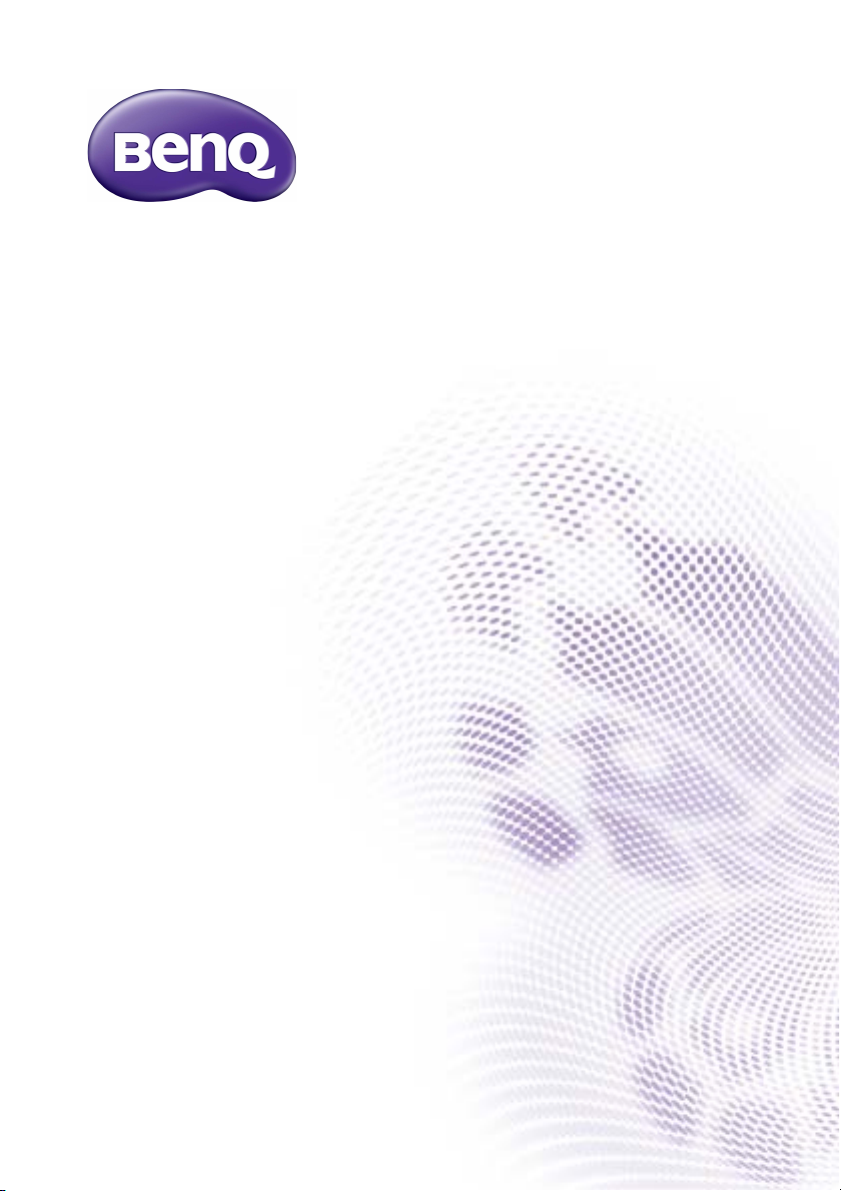
Serie SL/IL
Digital Signage
Podręcznik użytkownika
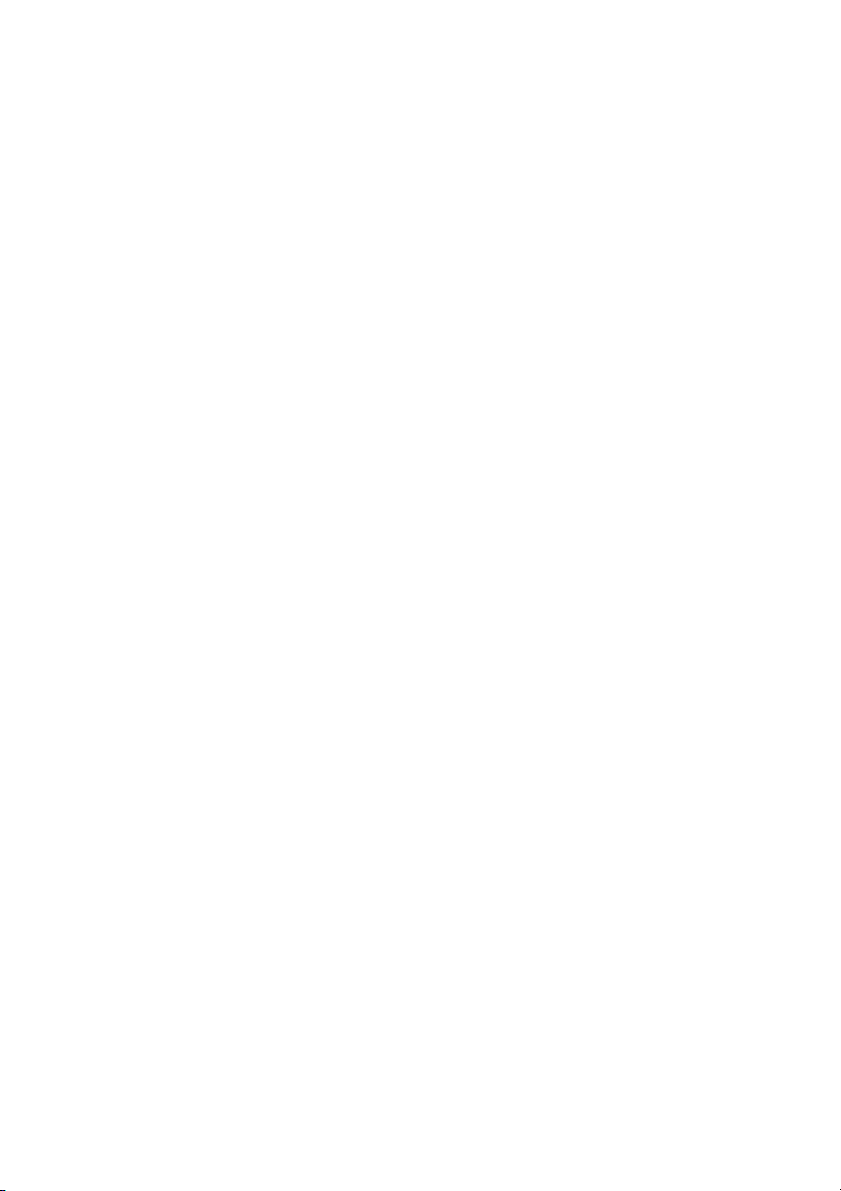
Wyłączenie odpowiedzialności
BenQ Corporation nie składa żadnych oświadczeń ani gwarancji, wyrażonych
lub domniemanych, w odniesieniu do zawartości niniejszego dokumentu. BenQ
Corporation zastrzega sobie prawo do aktualizowania tej publikacji i
dokonywania zmian w jej treści bez konieczności powiadamiania o tym
jakichkolwiek osób.
Prawa autorskie
Copyright 2014 BenQ Corporation. Wszelkie prawa zastrzeżone.
Reprodukowanie, przekazywanie, przepisywanie, zapisywanie w jakikolwiek
sposób lub tłumaczenie na jakikolwiek język lub język programowania tej
publikacji, w każdej formie i jakimikolwiek środkami elektronicznymi,
mechanicznymi, magnetycznymi, optycznymi, chemicznymi lub innymi jest
zabronione bez wcześniejszej pisemnej zgody firmy BenQ Corporation.
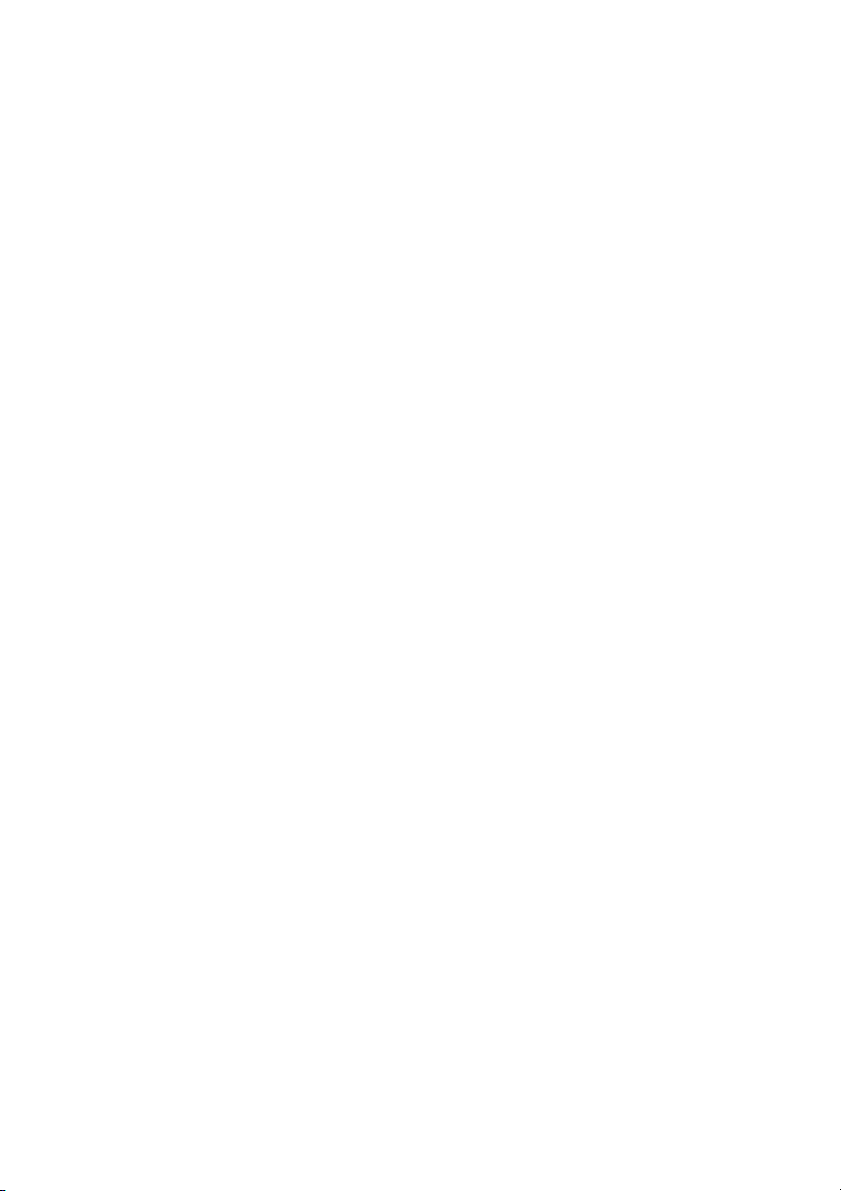
Spis treści 3
Spis treści
Wyłączenie odpowiedzialności............................ 2
Prawa autorskie .................................................. 2
Ostrzeżenia i zasady bezpieczeństwa ................ 5
Ważne instrukcje bezpieczeństwa ...................... 7
Uwagi dotyczące wyświetlacza LCD monitora ............ 7
Zasady bezpieczeństwa dotyczące pilota.................... 8
Zasady bezpieczeństwa dotyczące baterii .................. 8
BenQ ecoFACTS ......................................................... 9
Zawartość opakowania ..................................... 10
Wyposażenie opcjonalne........................................... 10
Montaż monitora ............................................... 11
Montaż monitora ........................................................ 11
Elementy monitora i ich funkcje ........................ 14
Przedni panel............................................................. 14
Tylny panel ............................................................... 14
Złącza wejściowe/wyjściowe...................................... 16
Pilot zdalnego sterowania.......................................... 18
Przy użyciu pilota....................................................... 19
Podłączanie ...................................................... 21
Podłączanie przewodów sygnałowych audio/wideo .. 21
Podłączanie modułu dotykowego (tylko seria IL)....... 28
Podłączanie zasilania ................................................ 29
Korzystanie z ekranu dotykowego
(tylko seria IL) ................................................... 30
Obsługiwane systemy operacyjne ............................. 33
Ważne instrukcje dotyczące korzystania z ekranu
dotykowego................................................................ 35
Podstawowa obsługa ........................................ 36
Włączanie i wyłączanie monitora............................... 36
Blokowanie/odblokowywanie przycisków .................. 36
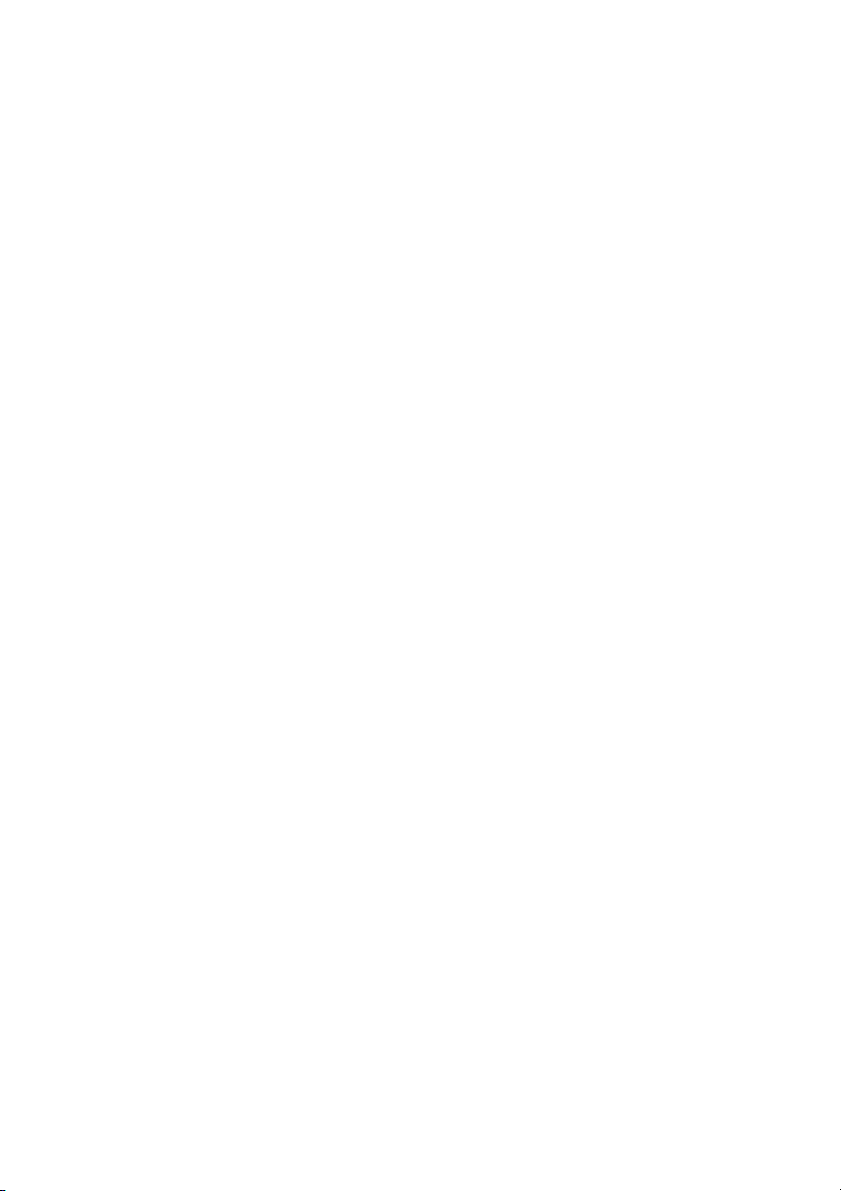
Spis treści4
Przełączanie źródeł sygnału ...................................... 36
Regulacja poziomu głośności..................................... 36
Połączenie sieciowe.......................................... 37
Podłączanie do sieci LAN .......................................... 37
Obsługa monitora....................................................... 37
Menu ekranowe ................................................ 39
Schemat menu ekranowego ...................................... 39
Operacje w obrębie menu ekranowego ..................... 41
Menu Picture (Obraz) ................................................ 42
Menu Sound (Dźwięk)................................................ 43
Menu Screen (Ekran) ................................................. 45
Menu Setting (Ustawienie) ......................................... 50
Obsługa ekranowego systemu
multimedialnego................................................ 54
Przyciski multimedialne na pilocie zdalnego
sterowania.................................................................. 54
Przeglądanie plików ................................................... 55
System menu ............................................................. 69
Informacje o produkcie...................................... 73
Dane techniczne ........................................................ 73
Wymiary ..................................................................... 79
Obsługiwane rozdzielczości sygnałów wejściowych .. 84
Obsługiwane kombinacje sygnałów wejściowych w
trybie PAP................................................................... 86
Rozwiązywanie problemów............................... 87
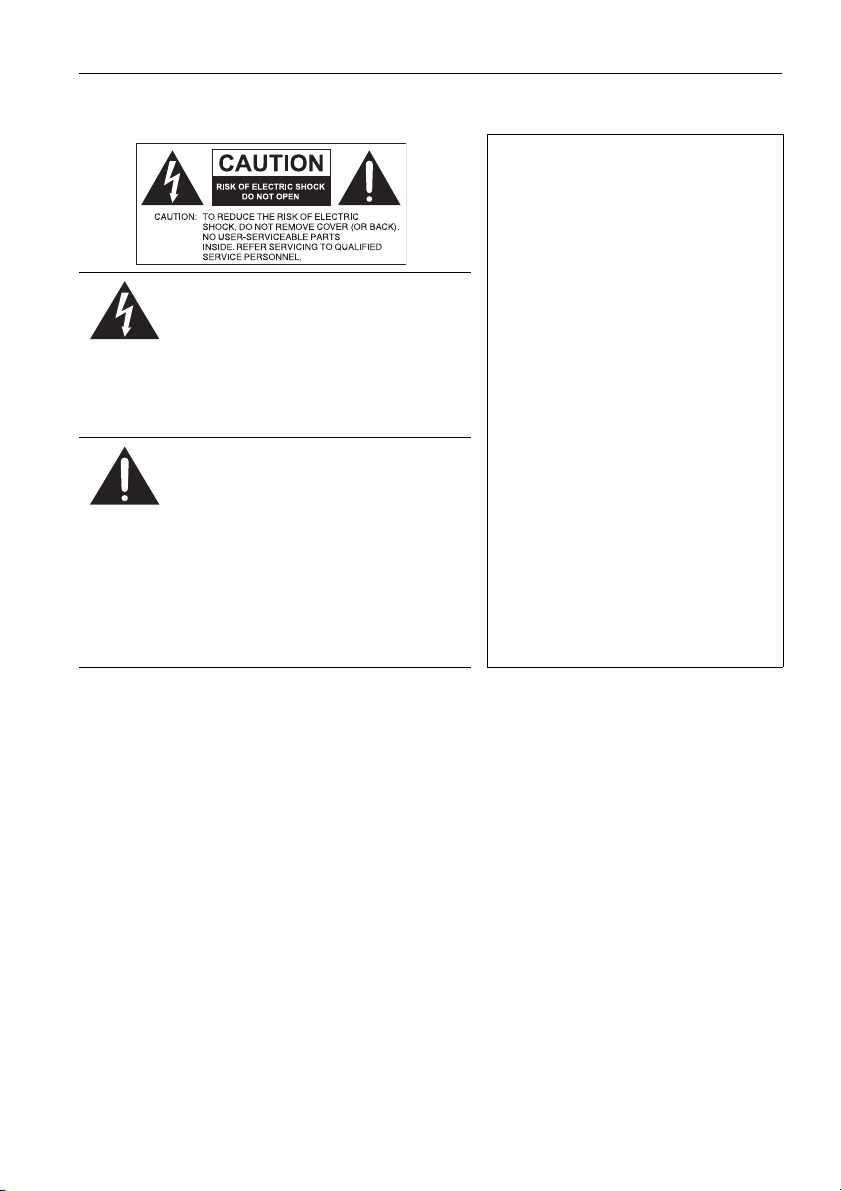
Ostrzeżenia i zasady bezpieczeństwa 5
Ostrzeżenia i zasady bezpieczeństwa
TO URZĄDZENIE WYMAGA
UZIEMIENIA
W celu zapewnienia
bezpieczeństwa działania
trójbolcową wtyczkę wolno
podłączać tylko do standardowego
Równoboczny trójkąt ostrzegawczy
ze znakiem błyskawicy zakończonej
strzałką przestrzega przed
nieizolowanym „niebezpiecznym
napięciem” wewnątrz urządzenia,
które może być wystarczająco silne,
aby stanowić zagrożenie porażenia
prądem elektrycznym.
Trójkąt równoboczny z
wykrzyknikiem to symbol wskazujący,
że dokumentacja dołączona do
urządzenia zawiera ważne instrukcje
dotyczące obsługi i konserwacji
(serwisowania).
gniazda trójbolcowego ze
sprawnym uziemieniem za
pośrednictwem normalnej instalacji
budynku. Przedłużacze używane
wraz z tym urządzeniem muszą być
trzyżyłowe i prawidłowo
podłączone, aby zapewnione było
połączenie z uziemieniem.
Niewłaściwie podłączone
przedłużacze są częstą przyczyną
śmiertelnych wypadków.
Prawidłowe działanie urządzenia
nie oznacza, że gniazdo zasilania
jest uziemione ani że instalacja jest
całkowicie bezpieczna. Dla
własnego bezpieczeństwa, w razie
jakichkolwiek wątpliwości odnośnie
skutecznego uziemienia gniazda
zasilania należy skonsultować się z
wykwalifikowanym elektrykiem.
• Należy zadbać o łatwość korzystania z wtyczki przewodu zasilania. Gniazdo
zasilania powinno znajdować się blisko urządzenia i być łatwo dostępne. Aby
całkowicie odłączyć urządzenie od instalacji zasilającej, należy wyjąć wtyczkę
przewodu zasilania z gniazda.
• Nie należy umieszczać monitora na nierównej, nachylonej lub niestabilnej
powierzchni (takiej jak wózek), ponieważ mogłoby to spowodować upadek i
uszkodzenie monitora lub innych przedmiotów.
• Nie należy ustawiać monitora w pobliżu wody, na przykład w salonie spa lub
przy basenie, ani w miejscu, w którym wyświetlacz byłby narażony na
ochlapywanie lub opryskiwanie, na przykład przy otwartym oknie, przez które
może dostawać się woda.
• Nie należy montować monitora w zamkniętej przestrzeni bez odpowiedniej
wentylacji i obiegu powietrza, np. w zamkniętej szafce. Wokół monitora należy
pozostawić odpowiednią ilość miejsca, aby umoż
wnętrza urządzenia. Nie wolno zasłaniać żadnych otworów ani wywietrzników
monitora. Przegrzanie może skutkować rozmaitymi zagrożeniami i porażeniem
prądem elektrycznym.
liwić rozpraszanie ciepła z
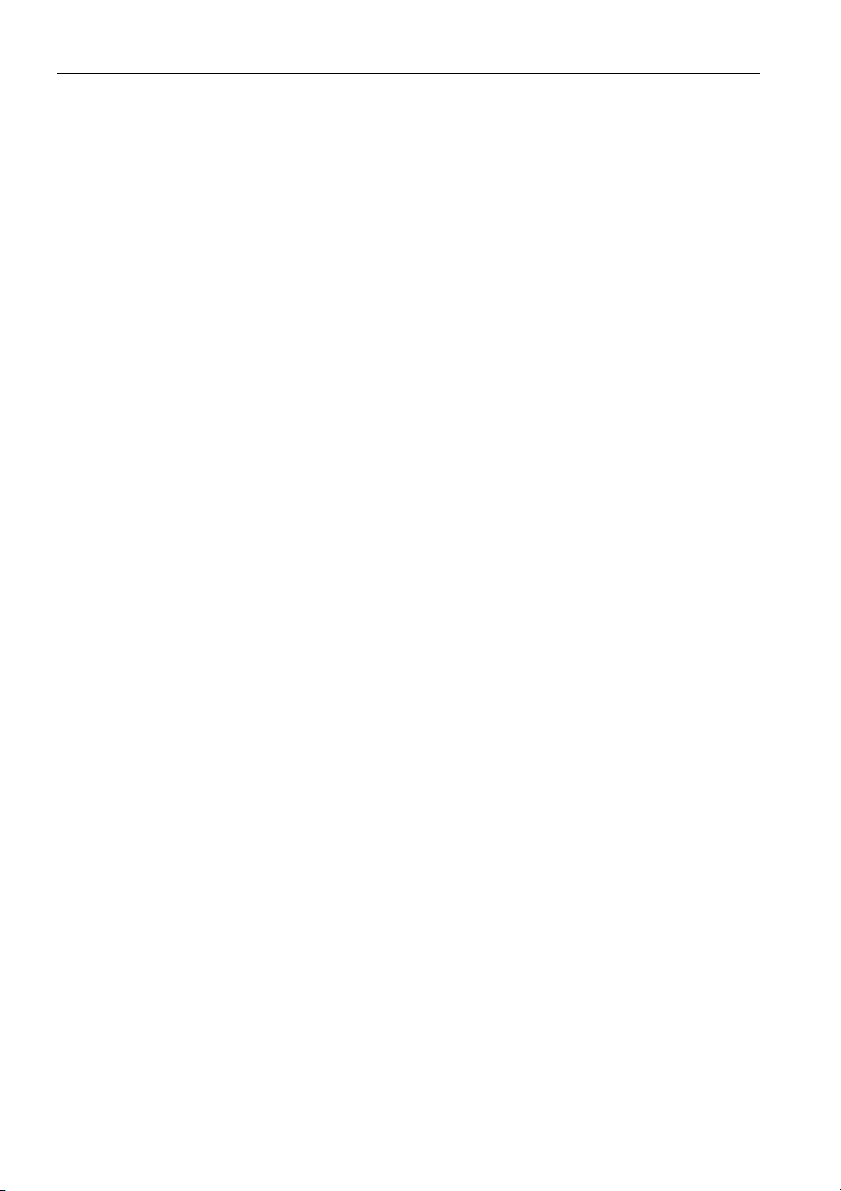
Ostrzeżenia i zasady bezpieczeństwa6
• Monitor powinien być instalowany wyłącznie przez wykwalifikowanego technika.
Nieprawidłowa instalacja monitora może doprowadzić do obrażeń ciała i szkód
na osobach, a także uszkodzenia samego monitora. Aby zapewnić najlepsze
warunki robocze, należy regularnie sprawdzać instalację i poddawać monitor
okresowej konserwacji.
• Do montażu monitora należy używać wyłącznie akcesoriów zatwierdzonych lub
zalecanych przez producenta. W przypadku użycia niewłaściwych akcesoriów
monitor może spaść, doprowadzając do poważnych obrażeń ciała. Należy się
upewnić, że powierzchnia montażowa oraz punkty mocowań są wystarczająco
wytrzymałe, aby utrzymały ciężar monitora.
• Aby zmniejszyć ryzyko porażenia prądem elektrycznym, nie należ
y zdejmować
pokryw. Wewnątrz nie ma żadnych części do samodzielnego serwisowania.
Naprawy należy zlecać wykwalifikowanym technikom serwisowym.
• Aby zapobiec obrażeniom ciała, przed rozpoczęciem użytkowania należy
przymocować monitor lub zamontować nogi.
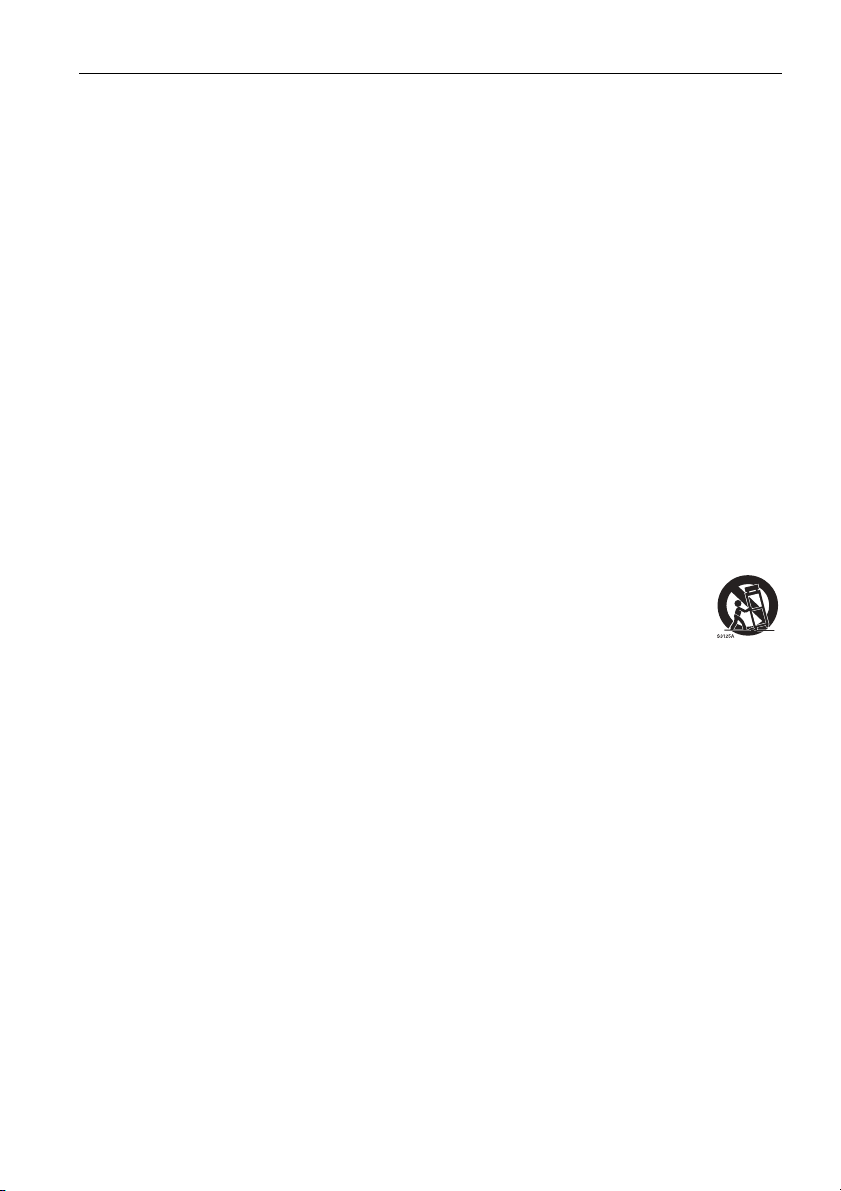
Ważne instrukcje bezpieczeństwa 7
Ważne instrukcje bezpieczeństwa
1. Przeczytaj te instrukcje.
2. Zachowaj te instrukcje.
3. Przestrzegaj wszystkich ostrzeżeń.
4. Przestrzegaj wszystkich instrukcji.
5. Nie używaj tego urządzenia w pobliżu wody.
6. Czyść tylko przy użyciu suchej szmatki.
7. Nie zasłaniaj żadnych otworów wentylacyjnych. Zainstaluj zgodnie z
instrukcjami producenta.
8. Nie instaluj w pobliżu źródeł ciepła, takich jak grzejniki, wloty ciepłego
powietrza, piece i inne urządzenia (w tym wzmacniacze) wytwarzające ciepło.
9. Nie usuwaj zabezpieczeń z wtyczki polaryzowanej lub wtyczki z uziemieniem.
Wtyczka polaryzowana ma dwa płaskie bolce, z których jeden jest szerszy.
Wtyczka z uziemieniem ma dwa płaskie bolce i trzeci bolec uziemiający.
Szerszy lub trzeci bolec stanowi zabezpieczenie. Jeśli dostarczona wtyczka
nie pasuje do gniazda, skonsultuj się z elektrykiem w celu wymiany
przestarzałego gniazda.
10. Zabezpiecz przewód zasilania tak, aby nie był przydeptywany ani ściskany.
Szczególną uwagę zwróć na wtyczki, rozgałęźniki i miejsce, w którym
przewód wychodzi z urządzenia.
11. U żywaj wyłącznie przystawek/akcesoriów zatwierdzonych przez producenta.
12. Używaj wyłącznie wózków, nóg, statywów, uchwytów i stolików
zatwierdzonych przez producenta lub sprzedawanych wraz z
urządzeniem. W przypadku używania wózka zachowaj ostro
podczas przemieszczania go wraz z urządzeniem, aby uniknąć
obrażeń spowodowanych jego wywróceniem.
13. W czasie burzy z wyładowaniami atmosferycznymi lub w przypadku
nieużywania urządzenia przez dłuższy czas odłącz je od zasilania.
14. Wszystkie prace serwisowe zlecaj wykwalifikowanym technikom serwisowym.
W przypadku uszkodzenia urządzenia w jakikolwiek sposób, np. w razie
uszkodzenia przewodu zasilania lub wtyczki, rozlania płynu lub dostania się
przedmiotów do urządzenia, wystawienia urządzenia na działanie deszczu
lub wilgoci, nieprawidłowości w działaniu lub upadku urządzenia, należy
oddać urządzenie do serwisu.
żność
Uwagi dotyczące wyświetlacza LCD monitora
• Wyświetlacz ciekłokrystaliczny (LCD) tego monitora ma bardzo cienką szybę
zabezpieczającą, podatną na zarysowania i pęknięcia na skutek uderzania lub
nacisku. Nadmierne naciskanie lub ekstremalne temperatury mogą także
spowodować uszkodzenie ciekłych kryształów. Podczas obsługi należy
zachować ostrożność.
• Czas reakcji i jasność wyświetlacza LCD mogą się różnić w zależności od
temperatury otoczenia.
• Należy unikać narażania monitora na bezpośrednie światło słoneczne oraz
umieszczania w miejscach, w których na ekran LCD mogłoby być skierowane
światło słoneczne lub światło punktowe, ponieważ wytwarzane wówczas ciepło
może doprowadzić do uszkodzenia ekranu i zewnę
Ponadto jasne światło utrudnia oglądanie obrazu na ekranie.
trznej obudowy monitora.
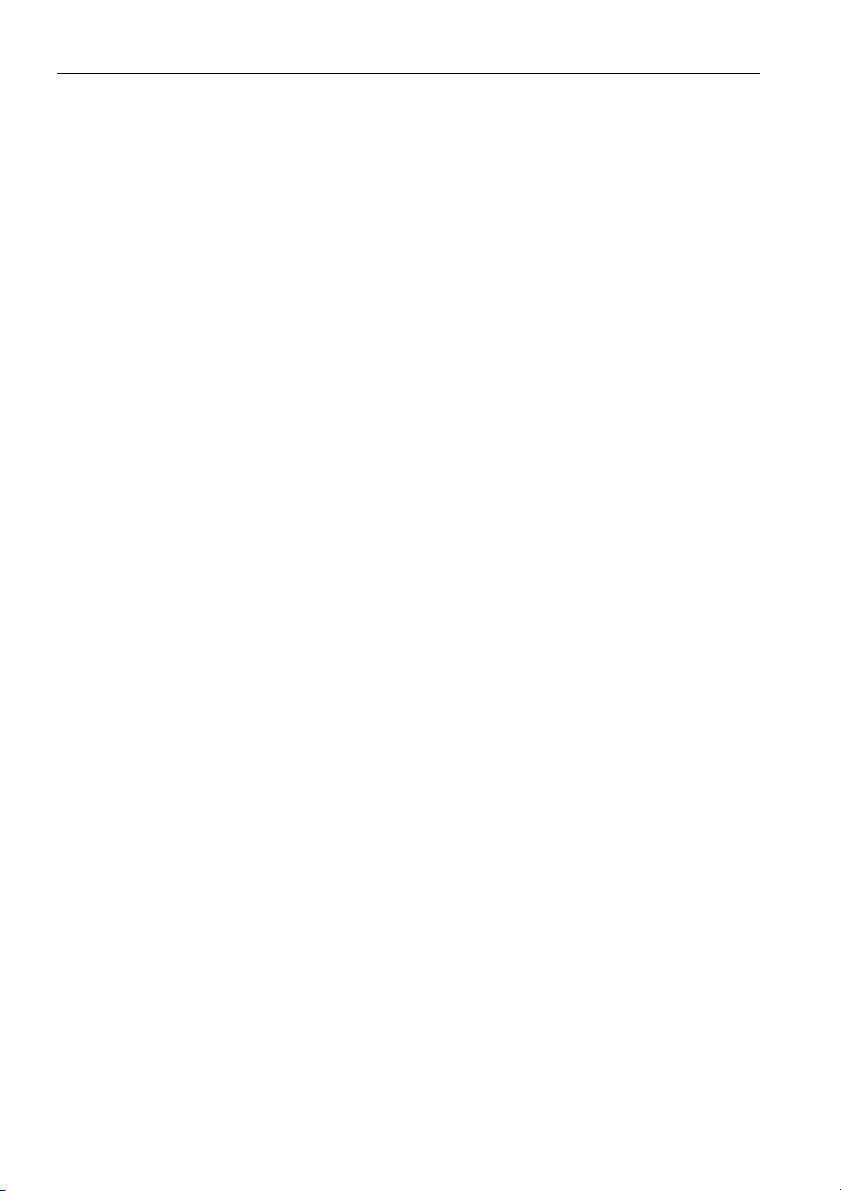
Ważne instrukcje bezpieczeństwa8
• Ekran LCD składa się z pojedynczych pikseli tworzących obraz i jest
produkowany zgodnie ze specyfikacją projektową. 99,9% tych pikseli działa
prawidłowo, ale 0,01% z nich może się na stałe świecić (na czerwono, niebiesko
lub zielono) lub być na stałe zgaszonych. Jest to ograniczenie techniczne
technologii LCD i nie oznacza wady.
• Monitory LCD, podobnie jak plazmowe (PDP) i konwencjonalne monitory CRT
(kineskopowe), są podatne na „wypalenie ekranu” lub „utrwalenie obrazu”, czyli
pozostające na ekranie linie i cienie, których nie można usunąć. Aby zapobiec
takim uszkodzeniom ekranu, należy unikać wyświetlania nieruchomych obrazów
(takich jak menu ekranowe, logo stacji telewizyjnych, stałe/nieaktywne teksty lub
ikony) przez okres dłuższy niż dwie godziny. Od czasu do czasu należy zmieniać
format obrazu. Gdy tylko jest to możliwe, należy wypełniać obrazem cały ekran,
eliminując czarne pasy. Należy unikać długotrwałego wyświetlania obrazów w
formacie 4:3. W przeciwnym razie na ekranie mogą pozostawać widoczne znaki
wypalenia w postaci dwóch pionowych linii.
Jeśli wymagane jest wyświetlanie nieruchomego obrazu, zalecane jest
włączenie opcji Anti Image Retention (Zapobieganie utrwalaniu obrazu) w
menu Setting (Ustawienie) i Advanced (Zaawansowane).
• Uwaga: W niektórych sytuacjach na wewnętrznej stronie szyby może skroplić
się para. Jest to naturalne zjawisko, które nie wpływa negatywnie na pracę
monitora. Skroplona para zwykle znika po około 2 godzinach normalnego
użytkowania.
Zasady bezpieczeństwa dotyczące pilota
• Nie należy umieszczać pilota w miejscach, w których panuje wysoka
temperatura lub wilgotność, i należy unikać zbliżania go do ognia.
• Nie należy upuszczać pilota.
• Nie należy narażać pilota na kontakt z wodą lub wilgocią. Może to doprowadzić
do usterki.
• Pomiędzy pilotem a czujnikiem sygnałów z pilota na urządzeniu nie mogą
znajdować się żadne przedmioty.
• Jeśli pilot ma nie być używany przez dłuższy czas, należy wyjąć z niego baterie.
Zasady bezpieczeństwa dotyczące baterii
Używanie baterii niewłaściwego typu może doprowadzić do wycieku substancji
chemicznej lub wybuchu. Należy przestrzegać następujących zasad:
• Baterie należy zawsze wkładać tak, aby końcówki dodatnia i ujemna były
skierowane we właściwą stronę, zgodnie z oznaczeniami w komorze baterii.
• Różne typy baterii mają różne parametry. Nie należy mieszać różnych typów.
• Nie należy używać jednocześnie starych i nowych baterii. Jednoczesne
używanie starych i nowych baterii może skrócić ich żywotność lub spowodować
wyciek chemikaliów ze starych baterii.
• Gdy baterie nie działają, należy je jak najszybciej wymienić.
• Chemikalia wyciekające z baterii mogą powodować podrażnienia skóry. Jeśli z
baterii sączy się jakakolwiek substancja, nale
szmatką i możliwie jak najszybciej wymienić baterie.
• W zależności od warunków przechowywania żywotność baterii dostarczonych
wraz z urządzeniem może ulec skróceniu. Należy je wymienić w ciągu 3
miesięcy lub możliwie jak najszybciej od momentu pierwszego użycia.
ży ją natychmiast wytrzeć suchą

Ważne instrukcje bezpieczeństwa 9
• Mogą istnieć lokalne ograniczenia dotyczące utylizacji lub recyklingu baterii.
Należy się zapoznać z lokalnymi przepisami prawa lub skonsultować z firmą
świadczącą usługi utylizacji odpadów.
BenQ ecoFACTS
BenQ has been dedicated to the design and development of greener product as
part of its aspiration to realize the ideal of the "Bringing Enjoyment 'N Quality to
Life" corporate vision with the ultimate goal to achieve a low-carbon society.
Besides meeting international regulatory requirement and standards pertaining to
environmental management, BenQ has spared no efforts in pushing our initiatives
further to incorporate life cycle design in the aspects of material selection,
manufacturing, packaging, transportation, using and disposal of the products.
BenQ ecoFACTS label lists key eco-friendly design highlights of each product,
hoping to ensure that consumers make informed green choices at purchase.
Check out BenQ's CSR Website at http://csr.BenQ.com/ for more details on
BenQ's environmental commitments and achievements.
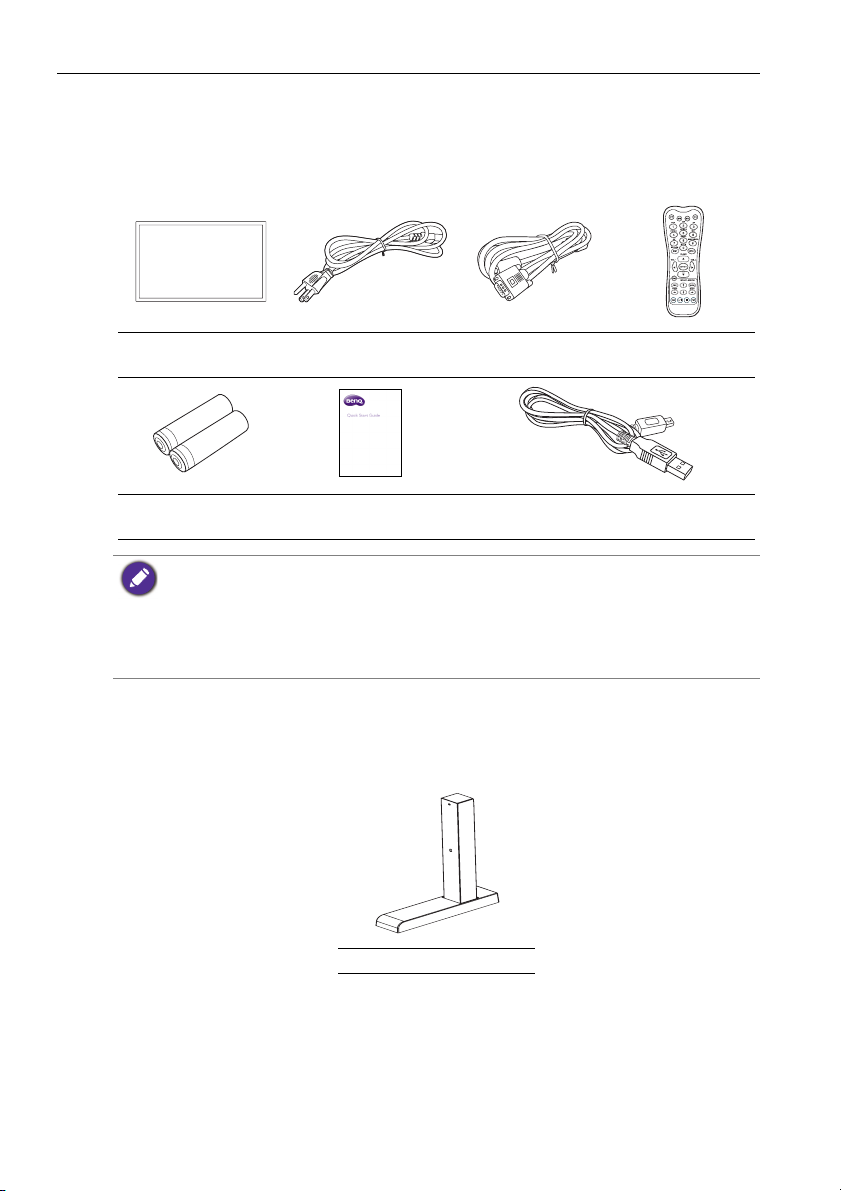
Zawartość opakowania10
Zawartość opakowania
Otwórz opakowanie i sprawdź jego zawartość. W razie braku lub uszkodzenia
któregoś z elementów skontaktuj się niezwłocznie z miejscem zakupu
urządzenia.
Monitor LCD Przewód zasilania
Baterie AAA
• Typ przewodu zasilania może się różnić od pokazanego na ilustracji, w zależności od
regionu zakupu.
• Przed wyrzuceniem opakowania sprawdź, czy nie zostały w nim żadne akcesoria.
• Pozbywaj się materiałów, z których zrobione jest opakowanie, w sposób rozsądny.
Karton możesz przeznaczyć na makulaturę. Można zatrzymać opakowanie (jeśli to
możliwe) i wykorzystać je później, gdy zajdzie konieczność przewozu monitora.
• Nie pozostawiaj plastikowych worków w zasięgu małych dzieci lub niemowląt.
Instrukcja szybkiego
uruchomienia
Przewód D-Sub
(15-stykowy)
Przewód USB (tylko seria IL)
Pilot zdalnego
sterowania
Wyposażenie opcjonalne
Oprócz elementów standardowego zestawu osobno dostępne jest również
następujące wyposażenie opcjonalne:
Noga monitora
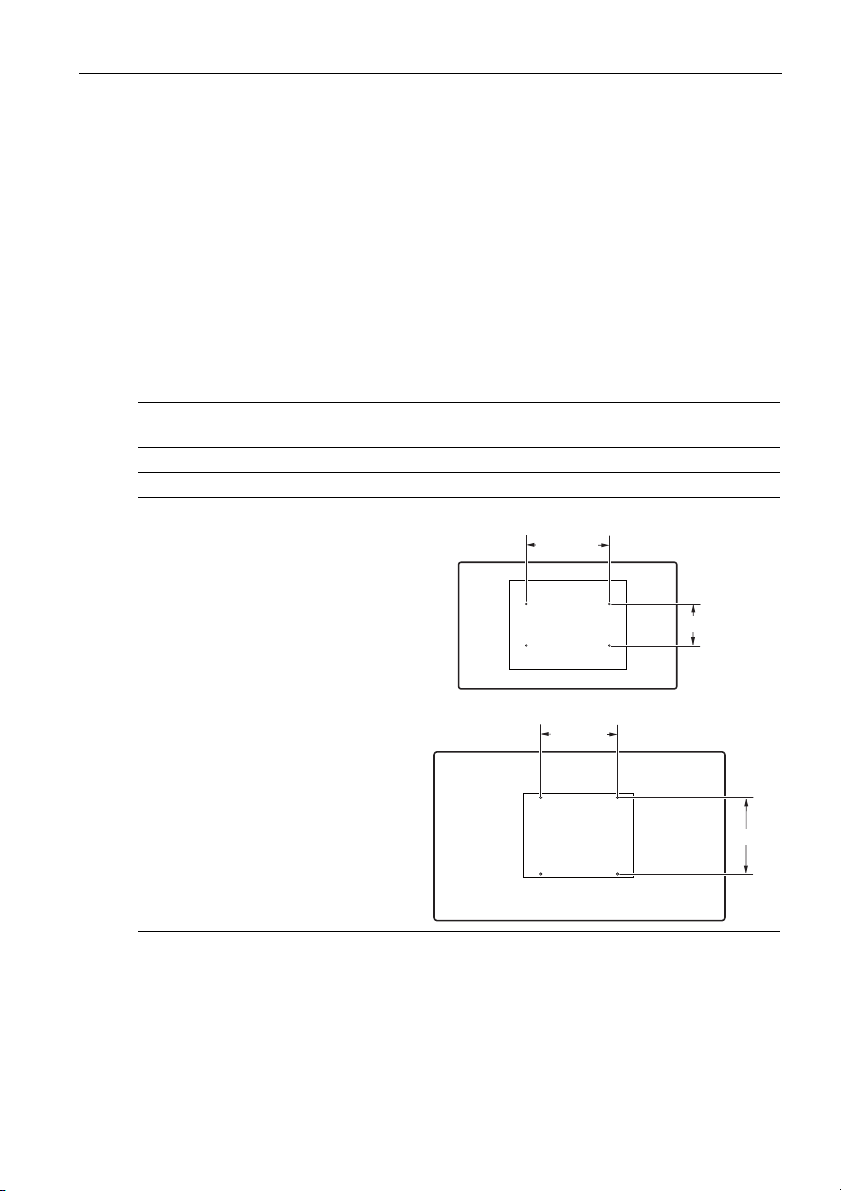
Montaż monitora 11
Montaż monitora
Montaż monitora
Monitor można przymocować do powierzchni pionowej za pomocą
odpowiedniego uchwytu ściennego lub ustawić na powierzchni poziomej, na
opcjonalnych nogach. Podczas montażu należy przestrzegać następujących
zasad:
• W montażu monitora powinny uczestniczyć co najmniej dwie osoby dorosłe.
Próba zamontowania monitora przez jedną osobę może być niebezpieczna i
doprowadzić do obrażeń ciała.
• Zaleca się zlecenie montażu wykwalifikowanym technikom. Niewłaściwy montaż
może spowodować spadnięcie monitora lub nieprawidłowe działanie.
Montaż monitora na ścianie
1. Umieść czysty, suchy i niestrzępiący się materiał na płaskiej, poziomej i
wolnej powierzchni. Materiał musi być większy niż ekran monitora.
2. Delikatnie połóż monitor na materiale ekranem LCD w dół.
3. Jeśli do monitora przymocowane są nogi, zdemontuj je.
4. Zlokalizuj otwory na śruby do
montażu ściennego na tylnej
części monitora, jak
pokazano na ilustracji.
42"/46"
400mm
*Typ śrub: M6
200mm
65"
400mm
*Typ śrub: M8
400mm
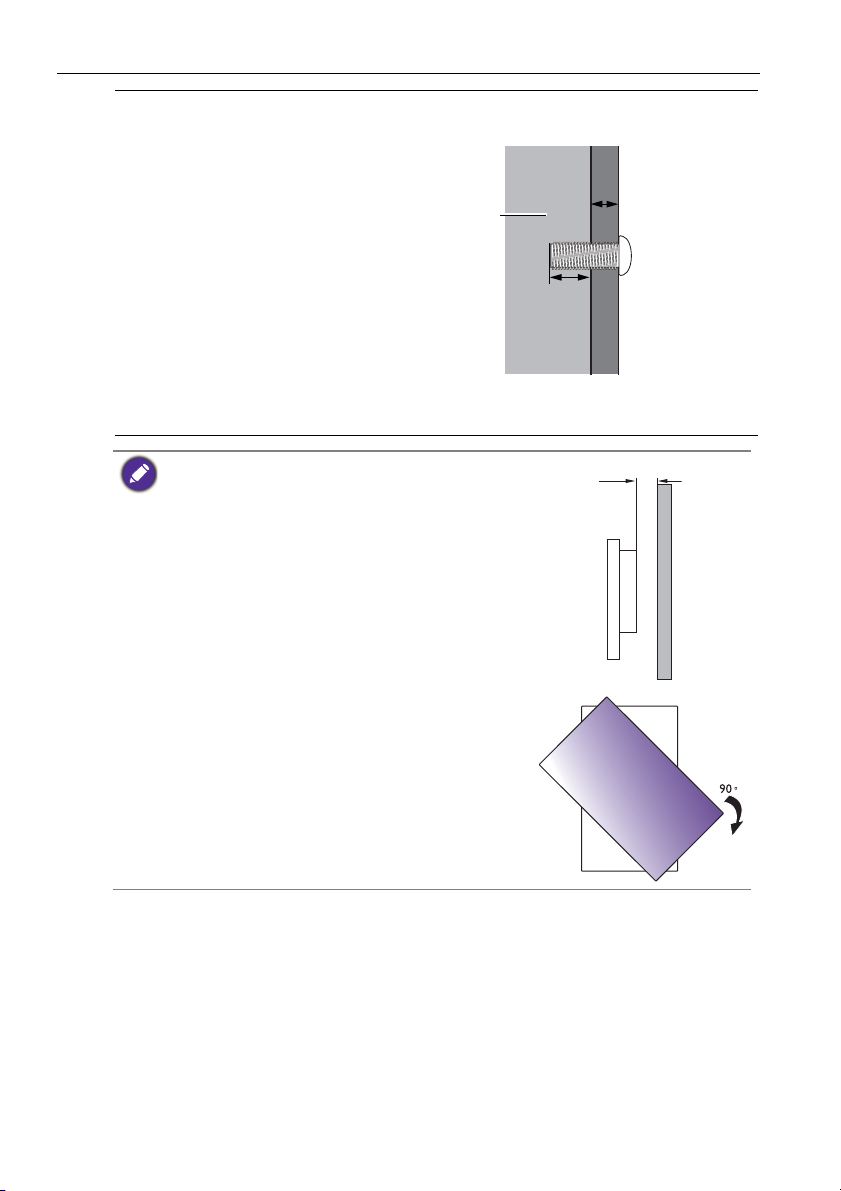
Montaż monitora12
5. Przymocuj uchwyt
montażowy do monitora, a
następnie zamocuj monitor na
ścianie zgodnie z instrukcjami
dołączonymi do uchwytu.
Śruba powinna być o co
najmniej 10 mm dłuższa niż
grubość uchwytu
montażowego. Pamiętaj o
odpowiednim dokręceniu i
zabezpieczeniu wszystkich
śrub. (Zalecany moment
dokręcenia: 470–635 N•cm).
Elementy montażowe
powinny być na tyle
wytrzymałe, aby uniosły
ciężar monitora.
Monitor
LCD
Grubość
uchwytu
naściennego
10 mm
(0,39")
• Aby zapewnić prawidłową wentylację, należy
zachować co najmniej 10 mm wolnego miejsca
pomiędzy tylną pokrywą monitora a ścianą.
• W sprawie montażu naściennego zalecamy
konsultację z wykwalifikowanym technikiem.
Producent nie ponosi odpowiedzialności za montaż
niewykonany przez wykwalifikowanego technika.
• Gniazdo AC IN/OUT w przypadku obracania
monitora powinno znajdować się na łącznikach.
10mm
(0.39")
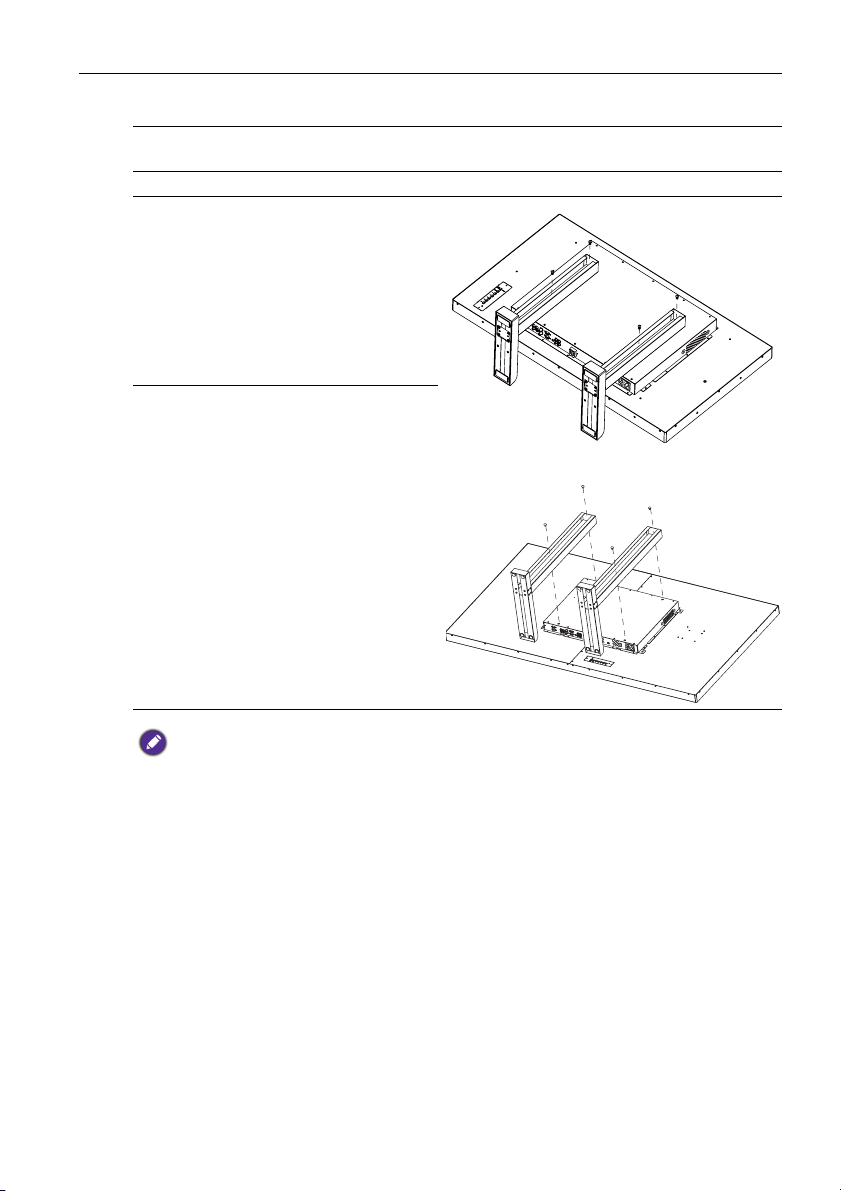
Montaż monitora 13
Montaż opcjonalnych nóg nabiurkowych
1. Umieść czysty, suchy i niestrzępiący się materiał na płaskiej, poziomej i
wolnej powierzchni. Materiał musi być większy niż ekran monitora.
2. Delikatnie połóż monitor na materiale ekranem LCD w dół.
3. Umieść nogi na monitorze w
sposób pokazany na ilustracji.
4. Przymocuj nogi do monitora przy
użyciu śrub i odpowiedniego
śrubokrętu.
42"/46"
65"
Typ śrub: M6 x 10 mm
Moment obrotowy: 10
Typ śrub: M8 x 15 mm
Moment obrotowy: 25
Nie zaleca się stosowania monitorów z serii IL na blatach przechylnych (długotrwałe
użytkowanie w położeniu poziomym).
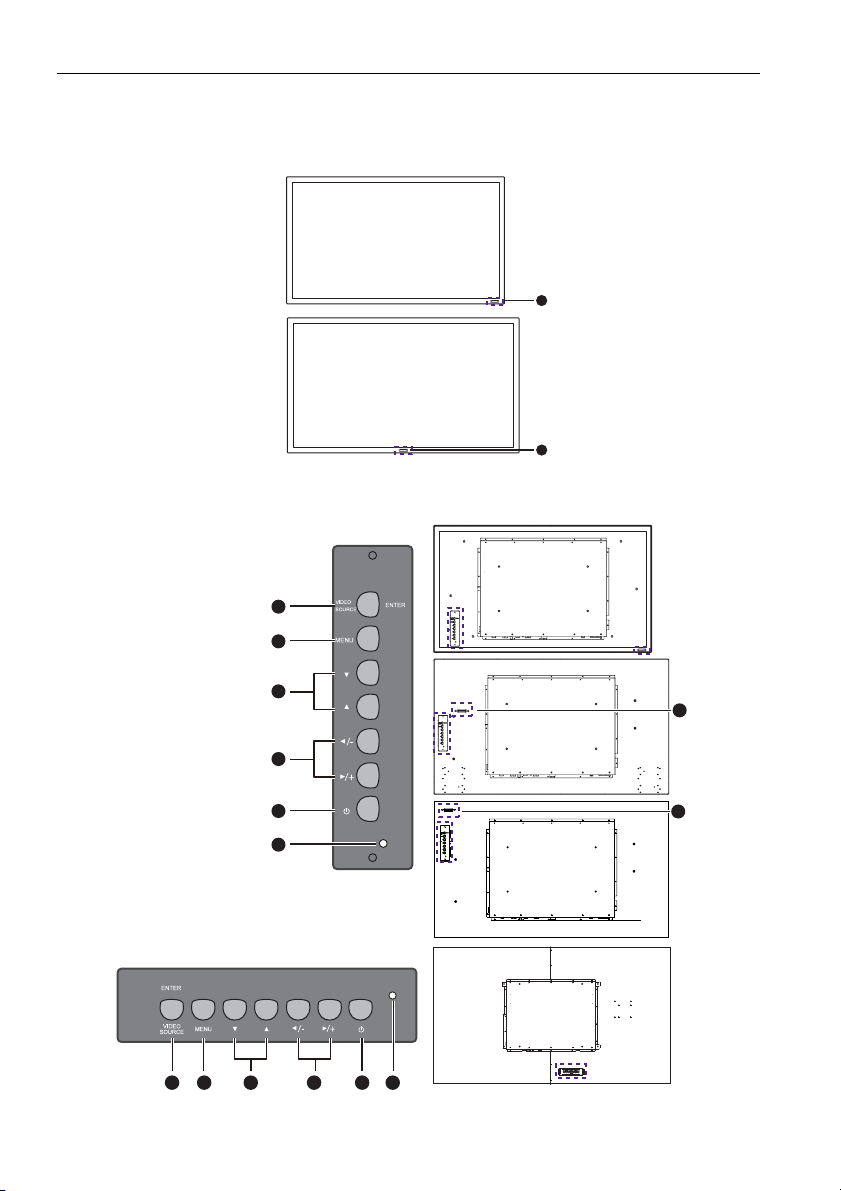
Elementy monitora i ich funkcje14
Elementy monitora i ich funkcje
Przedni panel
Tylny panel
2
SL420/IL420
1
IL650
1
SL420/IL420
3
4
4
5
6
2 3 54 4 6
SL460
1
1
IL460
IL650
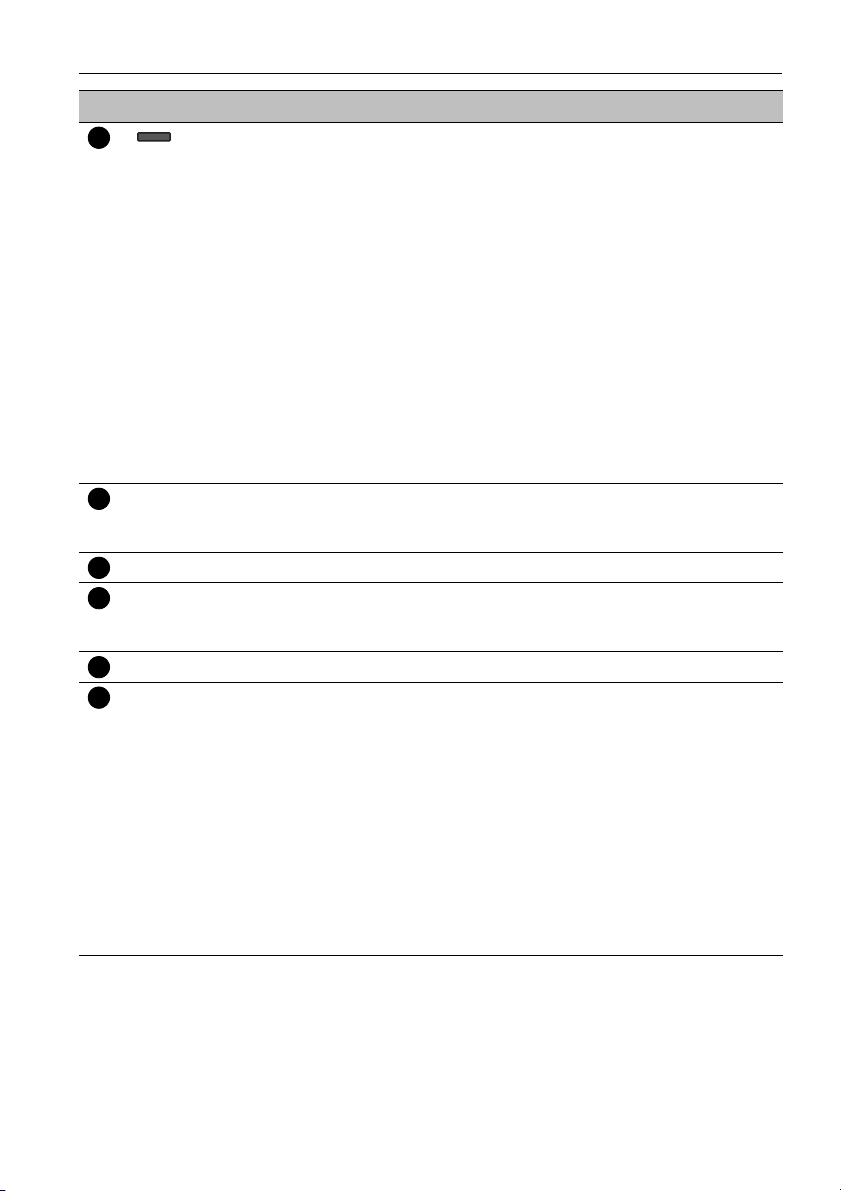
Elementy monitora i ich funkcje 15
Nr Nazwa Opis
1
Czujnik sygnałów z
pilota / czujnik
oświetlenia otoczenia /
wskaźnik zasilania
• Odbiera sygnały z pilota.
• Gdy włączona jest funkcja czujnika oświetlenia
otoczenia, wykrywa warunki oświetlenia wokół monitora
i automatycznie dostosowuje jasność ekranu.
• Wskazuje stan pracy monitora:
- Świeci zielonym światłem, gdy monitor jest
włączony.
- Świeci czerwonym światłem, gdy monitor jest
wyłączony.
- Świeci czerwonym światłem, gdy monitor jest w
trybie Power Save (Oszczędzanie energii) > High
(Wysokie).
- Miga czerwonym światłem, gdy monitor jest w
trybie Power Save (Oszczędzanie energii) > Low
(Niskie).
- Nie świeci się, gdy zasilanie jest wyłączone.
ENTER/VIDEO
2
SOURCE
• Wybór źródła sygnału wideo.
• Potwierdzenie wyboru lub wejście do podmenu w trybie
menu ekranowego.
MENU Otwarcie lub zamknięcie menu ekranowego.
3
,
4
, /-,/+ • Przewijanie ustawień i opcji w menu ekranowym.
• /-,/+: Klawisze skrótu do regulacji głośności
dźwięku.
Przycisk zasilania Służy do włączania i wyłączania monitora.
5
Wskaźnik zasilania Wskazuje stan zasilania monitora:
6
- Świeci zielonym światłem, gdy monitor jest
włączony.
- Świeci czerwonym światłem, gdy monitor jest
wyłączony.
- Świeci czerwonym światłem, gdy monitor jest w
trybie Power Save (Oszczędzanie energii) > High
(Wysokie).
- Miga czerwonym światłem, gdy monitor jest w
trybie Power Save (Oszczędzanie energii) > Low
(Niskie).
- Nie świeci się, gdy zasilanie jest wyłączone.
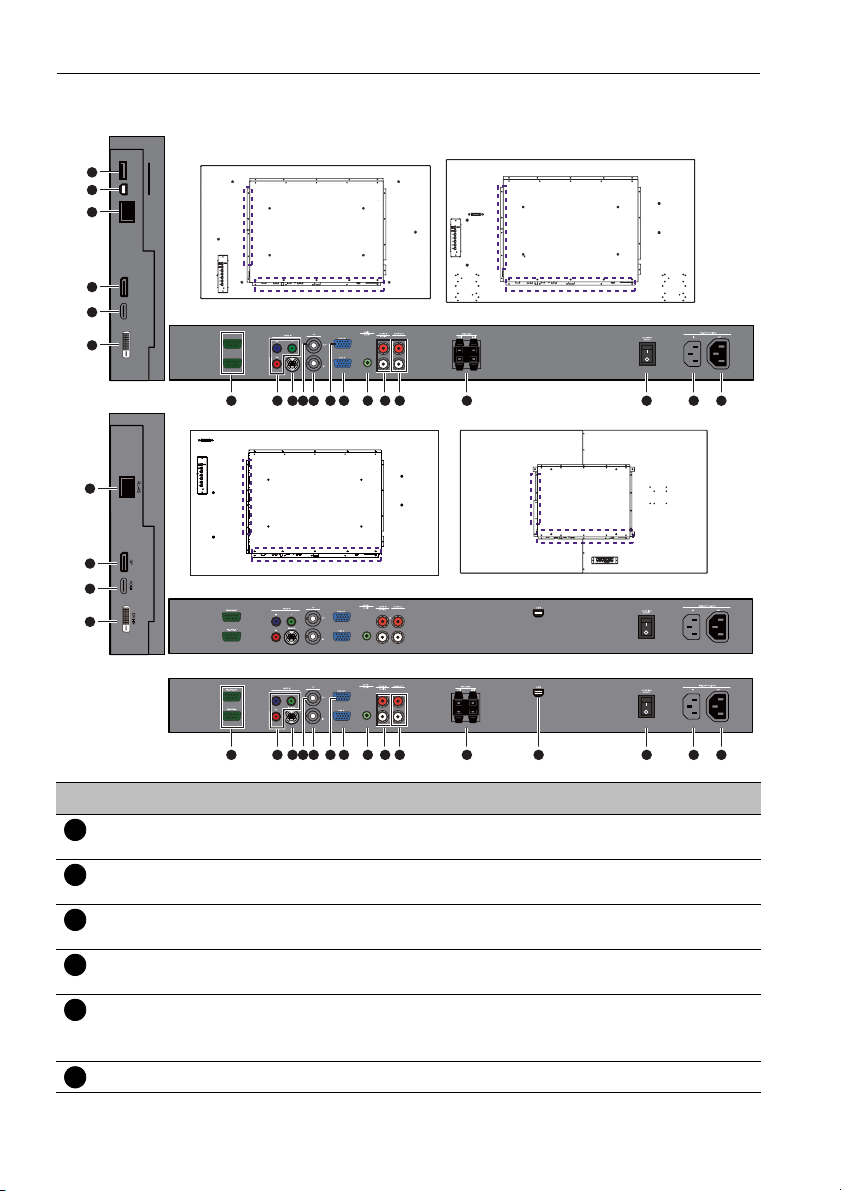
Elementy monitora i ich funkcje16
Złącza wejściowe/wyjściowe
Seria SL
USB A
21
20
19
18
17
16
MULTI-MEDIA
USB B
RJ-45
DP
HDMI
DVI-IN
RS-232C-OUT
RS-232C-IN
1113
1415 1012
19
18
17
16
IL650
IL420/IL460
1113
1415 1012
Nr Nazwa Opis
AC OUT Przekazuje zasilanie sieciowe z gniazda AC IN do innego
1
monitora.
AC IN Służy do podłączenia do gniazda sieciowego za
2
pośrednictwem załączonego przewodu zasilania.
AC SWITCH ON/
3
Włącza i wyłącza główne zasilanie.
OFF
USB
4
(Tylko seria IL)
SPEAKERS (R/L)
5
Do podłączenia przewodu USB pomiędzy monitorem a
komputerem w celu korzystania z modułu dotykowego.
Wyjście sygnałów audio do zewnętrznych głośników.
((nie dotyczy
modelu IL650)
AUDIO OUT (R/L) Wyjście sygnałów audio do zewnętrznego urządzenia.
6
12356789
123456789
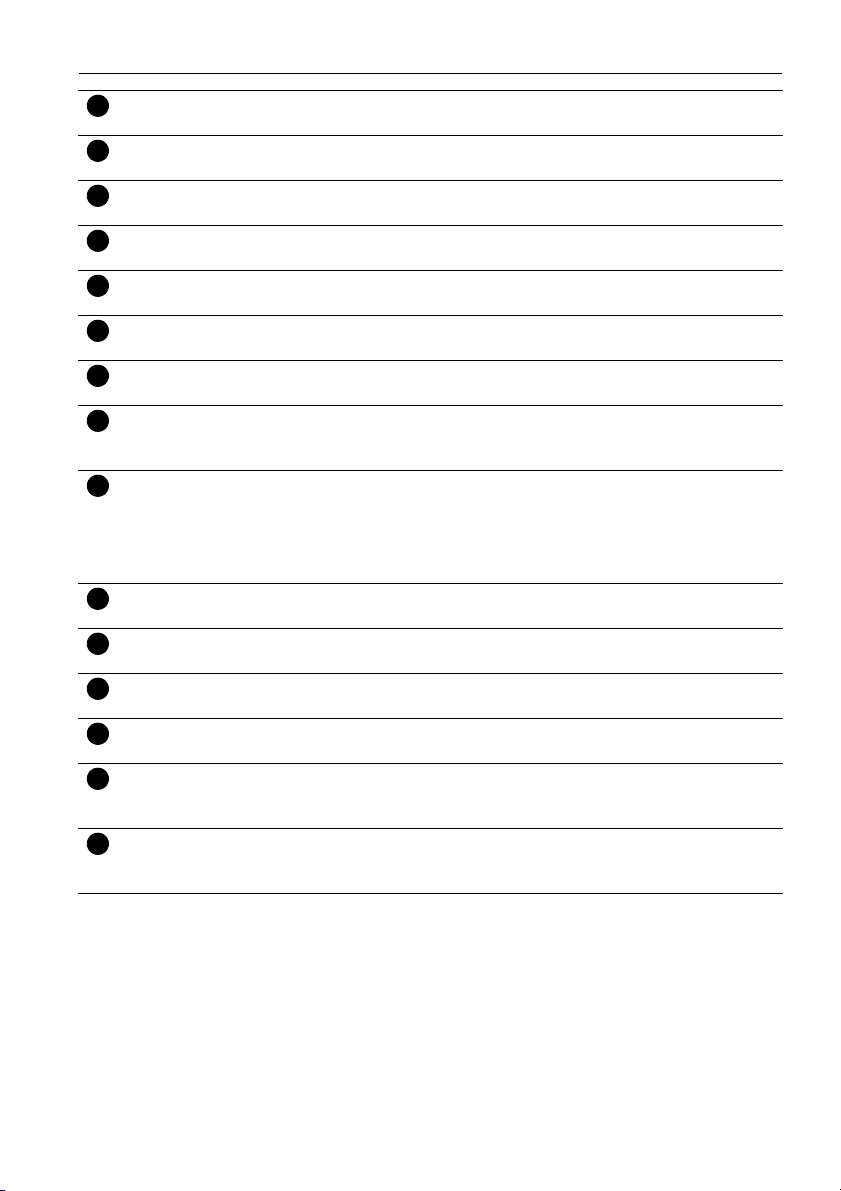
Elementy monitora i ich funkcje 17
AUDIO IN
7
(AUDIO2)
AUDIO IN
8
(AUDIO1)
VGA IN Odbiór analogowych sygnałów RGB z zewnętrznego
9
Odbiór sygnałów audio z zewnętrznego urządzenia (np.
magnetowidu lub odtwarzacza DVD).
Odbiór sygnałów audio z zewnętrznego urządzenia (np.
komputera).
urządzenia (np. komputera).
VGA OUT Wyjście analogowych sygnałów RGB ze źródła VGA IN do
10
innego monitora.
AV IN Odbiór kompozytowych sygnałów wideo z zewnętrznego
11
urządzenia (np. magnetowidu lub odtwarzacza DVD).
AV OU T Wyjście kompozytowych sygnałów wideo ze źródła AV I N do
12
innego monitora.
VIDEO IN (S-
13
VIDEO)
VIDEO IN (YPbPr) Odbiór komponentowych sygnałów wideo (YPbPr) z
14
Odbiór sygnałów S-Video z zewnętrznego urządzenia (np.
magnetowidu lub odtwarzacza DVD).
zewnętrznego urządzenia (np. odtwarzacza DVD, telewizora
HD lub laserowego odtwarzacza płyt).
RS232C IN/OUT Do sterowania zewnętrznego i pracy wieloekranowej.
15
• RS232C IN: odbiór sygnałów sterowania z komputera lub
innego monitora.
• RS232C OUT: wyjś
cie sygnałów sterowania ze źródła
RS232C IN do innego monitora.
DVI-IN Odbiór sygnałów DVI z zewnętrznego urządzenia (np.
16
komputera).
HDMI Odbiór sygnałów HDMI z zewnętrznego urządzenia (np.
17
odtwarzacza płyt Blu-ray).
DISPLAY PORT Służy do podłączenia urządzenia kompatybilnego ze
18
standardem DisplayPort.
RJ-45 Służy do podłączania do gniazda RJ-45 na module Ethernet
19
lub routerze.
20
USB B
(Mini B)
Służy do podłączania do komputera w celu uzyskania funkcji
monitora USB.
(Tylko seria SL)
21
USB A
(Typ A)
Służy do podłączania napędu flash USB lub karty sieciowej
WiFi.
(Tylko seria SL)
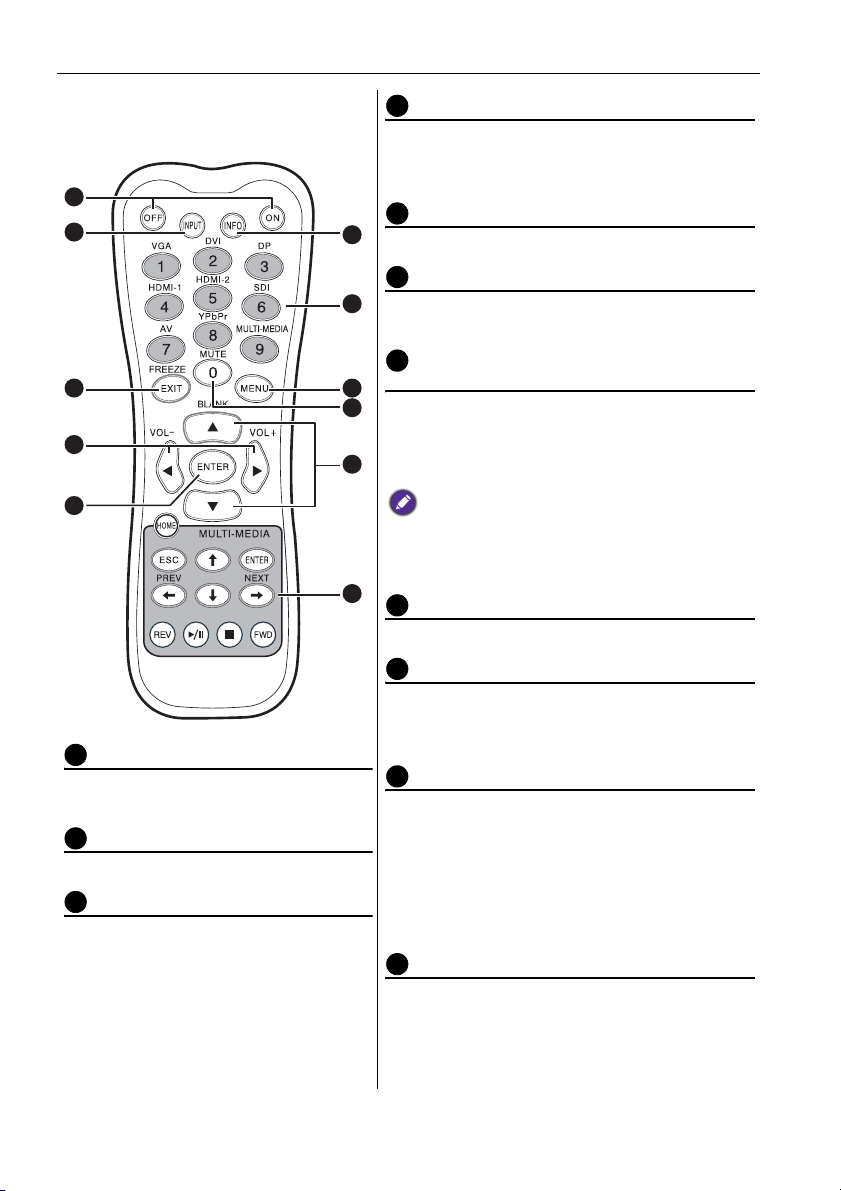
Elementy monitora i ich funkcje18
Pilot zdalnego sterowania
1
2
3
4
5
4
/ VOL- // VOL+
• Przewijanie ustawień i opcji w menu
ekranowym.
• Zmniejszanie/zwiększanie głośności.
5
ENTER
6
Potwierdzenie wyboru lub zapisanie zmian.
6
INFO
Wyświetlenie bieżącego źródła sygnału i
7
rozdzielczości.
7
Przyciski numeryczne (1-9)/przyciski
źródła sygnału
8
• Pełnią funkcję przycisków numerycznych,
9
gdy menu ekranowe jest włączone.
• Pełnią funkcję przycisków źródła sygnału,
10
gdy menu ekranowe jest wyłączone.
• Funkcje HDMI-2 i SDI nie są dostępne w przypadku
tego monitora.
• Funkcja MULTI-MEDIA jest dostępna tylko w serii SL.
11
8
MENU
Otwarcie lub zamknięcie menu ekranowego.
1
ON/OFF (WYŁ.)
Służy do włączania i wyłączania
monitora.
2
INPUT
Wybór źródła wejścia.
3
EXIT/FREEZE
• Wraca do poprzedniego menu lub
zamyka menu ekranowe, gdy jest
ono włączone.
• Zatrzymuje obraz, gdy menu
ekranowe jest wyłączone. Naciśnij
ponownie ten przycisk lub naciśnij
MENU, aby wznowić normalne
wyświetlanie obrazu.
9
Przycisk numeryczny (0)/MUTE
• Pełni funkcję przycisku numerycznego, gdy
menu ekranowe jest włączone.
• Włączenie lub wyłączenie funkcji wyciszenia.
10
BLANK/
• Przewija ustawienia i opcje w menu
ekranowym, gdy menu ekranowe jest
włączone.
• Ukrywa obraz (ekran staje się pusty), gdy
menu ekranowe jest wyłączone. Naciśnij
ponownie ten przycisk lub naciśnij MENU,
aby wznowić normalne wyświetlanie obrazu.
11
Przyciski MULTI-MEDIA
(Tylko seria SL) Aby uzyskać więcej informacji,
patrz "Obsługa ekranowego systemu
multimedialnego" na stronie 54.
(Tylko seria IL) Funkcje tych przycisków nie są
dostępne w przypadku tego monitora.
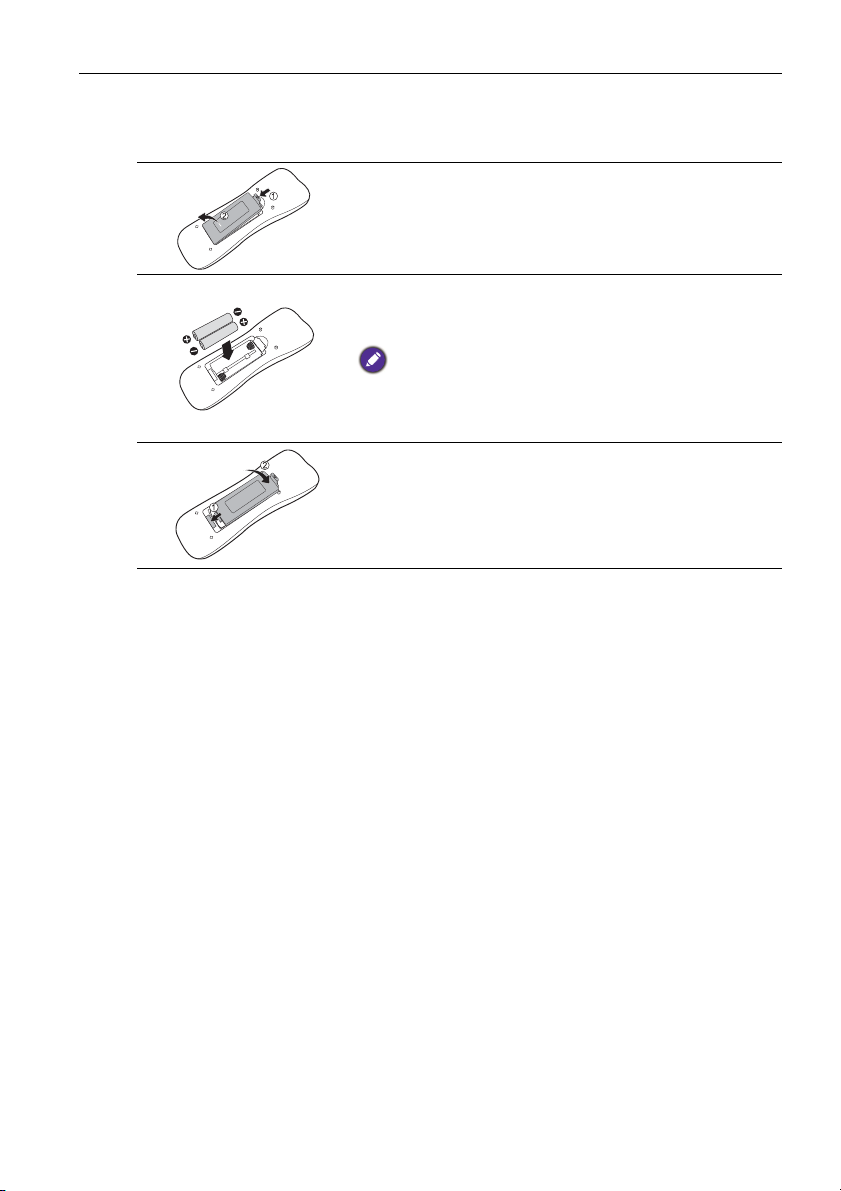
Przy użyciu pilota
Wkładanie baterii do pilota
1. Otwórz pokrywę komory baterii na pilocie.
2. Włóż załączone baterie tak, aby dodatnie i
ujemne końcówki odpowiadały oznaczeniom (+) i
(-) w komorze baterii.
Baterie są dołączone do zestawu dla wygody użytkownika,
aby możliwe było natychmiastowe rozpoczęcie
użytkowania urządzenia. Należy je wymienić przy
najbliższej okazji.
3. Załóż pokrywę komory baterii.
Elementy monitora i ich funkcje 19
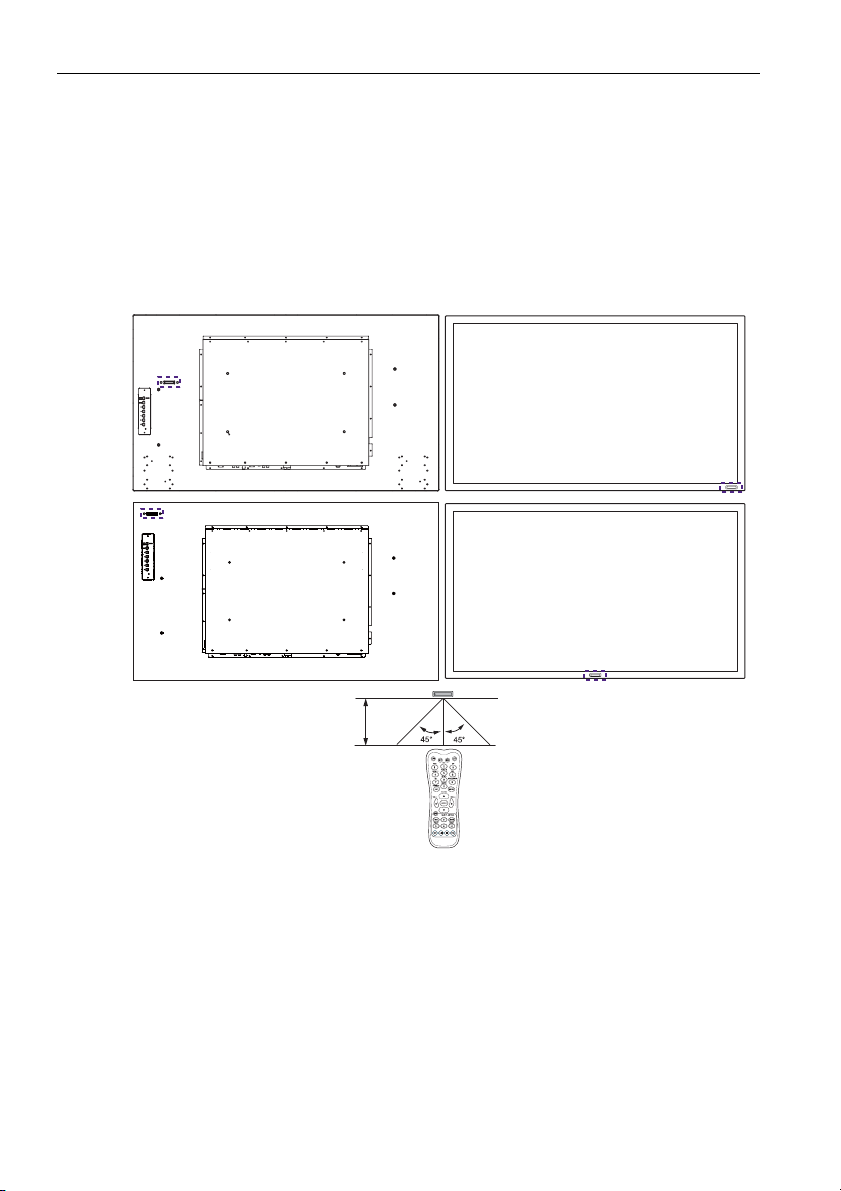
Elementy monitora i ich funkcje20
Wskazówki dotyczące korzystania z pilota
• Podczas naciskania przycisków należy kierować przedni koniec pilota
bezpośrednio na czujnik sygnałów z pilota, znajdujący się na monitorze.
• Nie należy dopuszczać do zamoczenia pilota ani umieszczać go w wilgotnych
miejscach (takich jak łazienka).
• Jeśli w okienko czujnika sygnałów z pilota na monitorze skierowane jest
bezpośrednie światło słoneczne lub inne silne światło, pilot może nie działać
prawidłowo. W takiej sytuacji należy zmienić źródło światła, zmienić kąt monitora
lub kierować pilota w okienko czujnika z mniejszej odległości.
SL460 SL420/IL420
IL460
IL650
Maks. 10 m
(32,8 stopy)
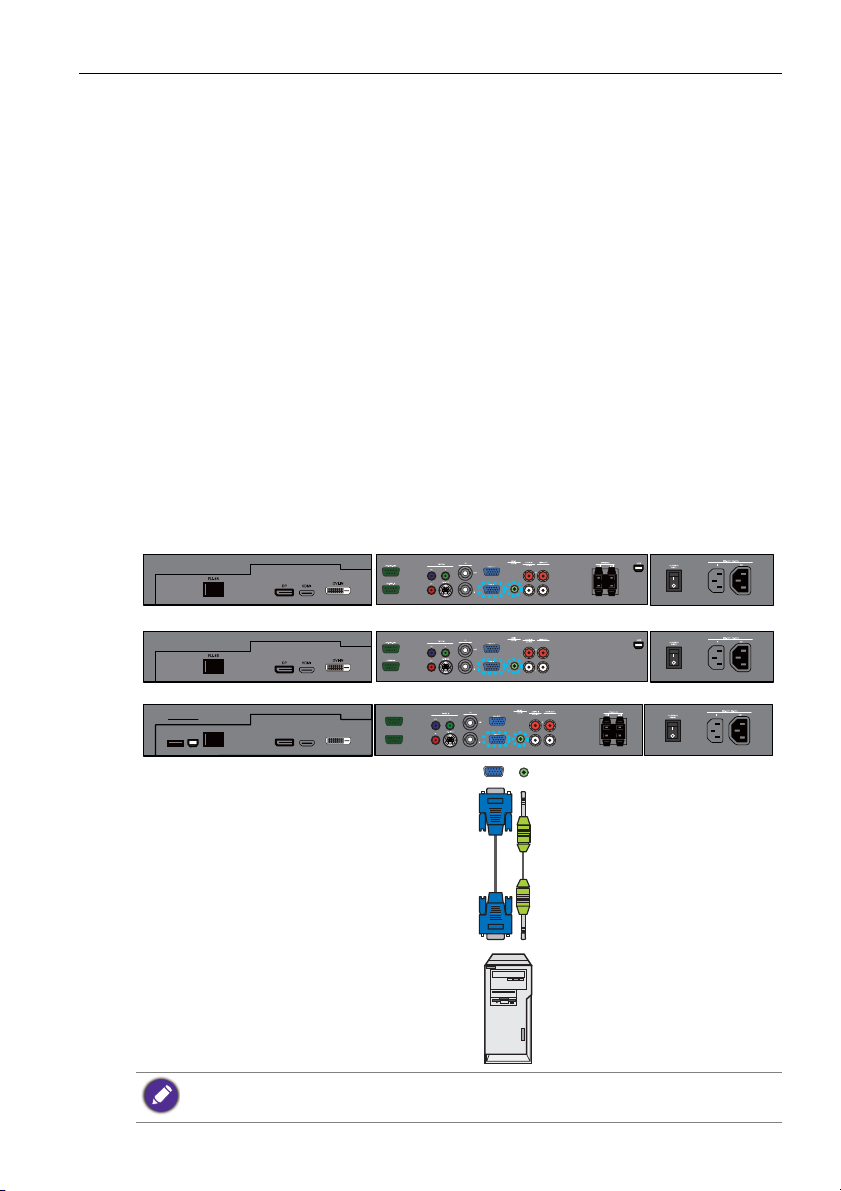
Podłączanie 21
Podłączanie
Podłączanie przewodów sygnałowych audio/wideo
Podczas podłączania przewodów należy przestrzegać następujących zasad:
• Wyłącz wszystkie urządzenia.
• Zapoznaj się z gniazdami audio/wideo na monitorze i urządzeniach, których
zamierzasz użyć. Pamiętaj, że nieprawidłowe podłączenie przewodów może
negatywnie wpłynąć na jakość obrazu.
• Przy odłączaniu przewodu od gniazda nie ciągnij za sam przewód. Zawsze
chwytaj i ciągnij za wtyczkę.
• Sprawdź, czy wszystkie przewody są włożone do końca i dobrze osadzone.
Podłączanie wejścia VGA
1. Podłącz przewód D-Sub (15-stykowy) do gniazda VGA IN monitora i gniazda
wyjściowego VGA komputera.
2. Podłącz odpowiedni przewód audio do gniazda wyjściowego audio
komputera i gniazda AUDIO IN (AUDIO1) monitora.
3. Aby wyświetlić obraz z tego źródła, naciśnij przycisk VGA na pilocie. Aby
wybrać odpowiednie źródło dźwięku, patrz "Audio Source (Źródło dźwięku)"
na stronie 44 w celu uzyskania dalszych szczegółów.
IL420/IL460
IL650
MULTI-MEDIA
USB A
RJ-45
USB B
DP
HDMI
Przewód D-Sub (15-stykowy)
RS-232C-OUT
RS-232C-IN
DVI-IN
Przewód audio
Komputer
Przewód audio nie jest załączony w zestawie i należy go zakupić osobno.
Seria SL
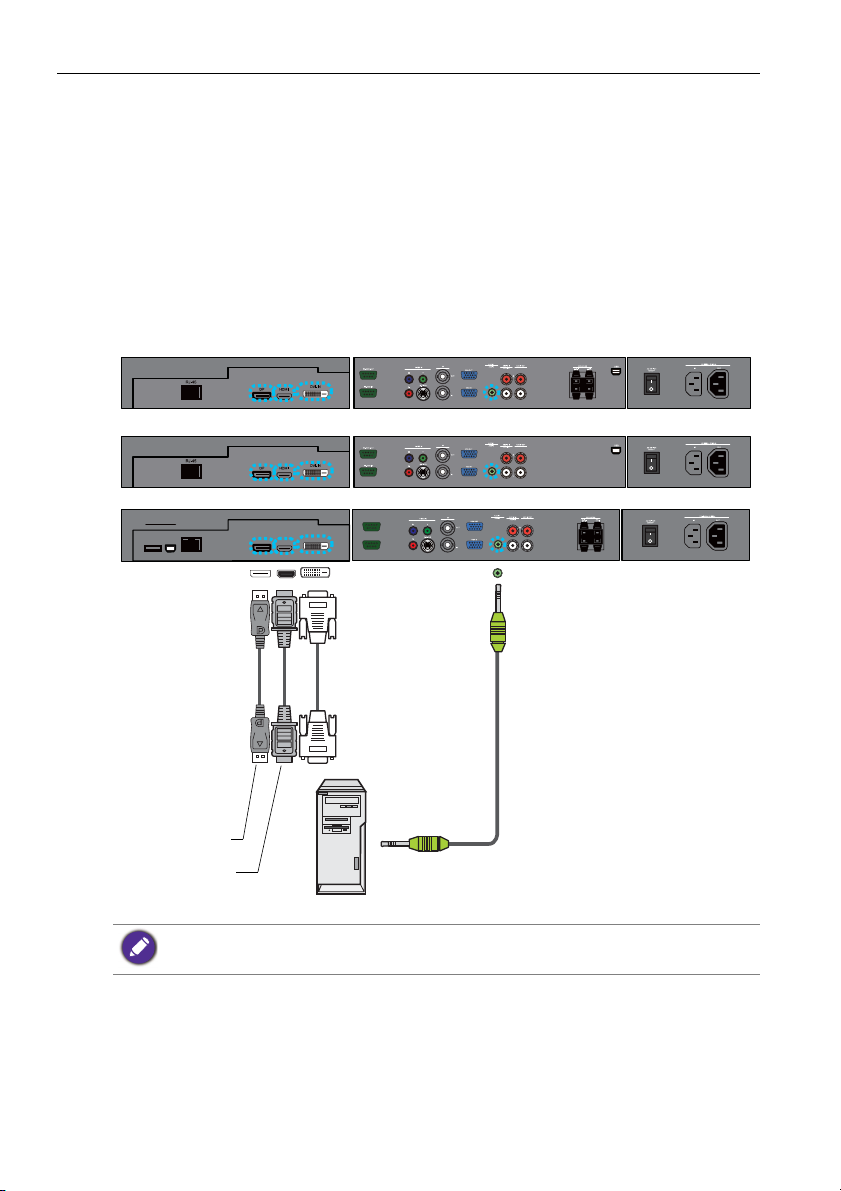
Podłączanie22
Podłączanie wejść cyfrowych
1. Podłącz przewód DVI-D do gniazda DVI-IN monitora i gniazda wyjściowego
DVI-D komputera. Jeśli komputer jest wyposażony w gniazdo wyjściowe
HDMI, podłącz przewód HDMI lub przewód przekształcający sygnał DVI-D na
HDMI do gniazda wyjściowego HDMI komputera i gniazda wejściowego
DISPLAY PORT/HDMI monitora.
2. Jeśli istnieje taka potrzeba, podłącz odpowiedni przewód audio do gniazda
wyjściowego audio komputera i gniazda AUDIO IN (AUDIO1) monitora.
3. Aby wyświetlić obraz wideo z tego źródła, naciśnij przycisk DVI lub DP/HDMI-
1 na pilocie. Aby wybrać odpowiednie źródło dźwięku, patrz "Audio Source
(Źródło dźwięku)" na stronie 44 w celu uzyskania dalszych szczegółów.
IL420/IL460
IL650
MULTI-MEDIA
USB A
RJ-45
USB B
DP
HDMI
RS-232C-OUT
RS-232C-IN
DVI-IN
Przewód
DVI-D
Przewód
Przewód
audio
DisplayPort
Przewód
HDMI
Komputer
Przewody te nie są załączone w zestawie i należy je zakupić osobno.
Seria SL
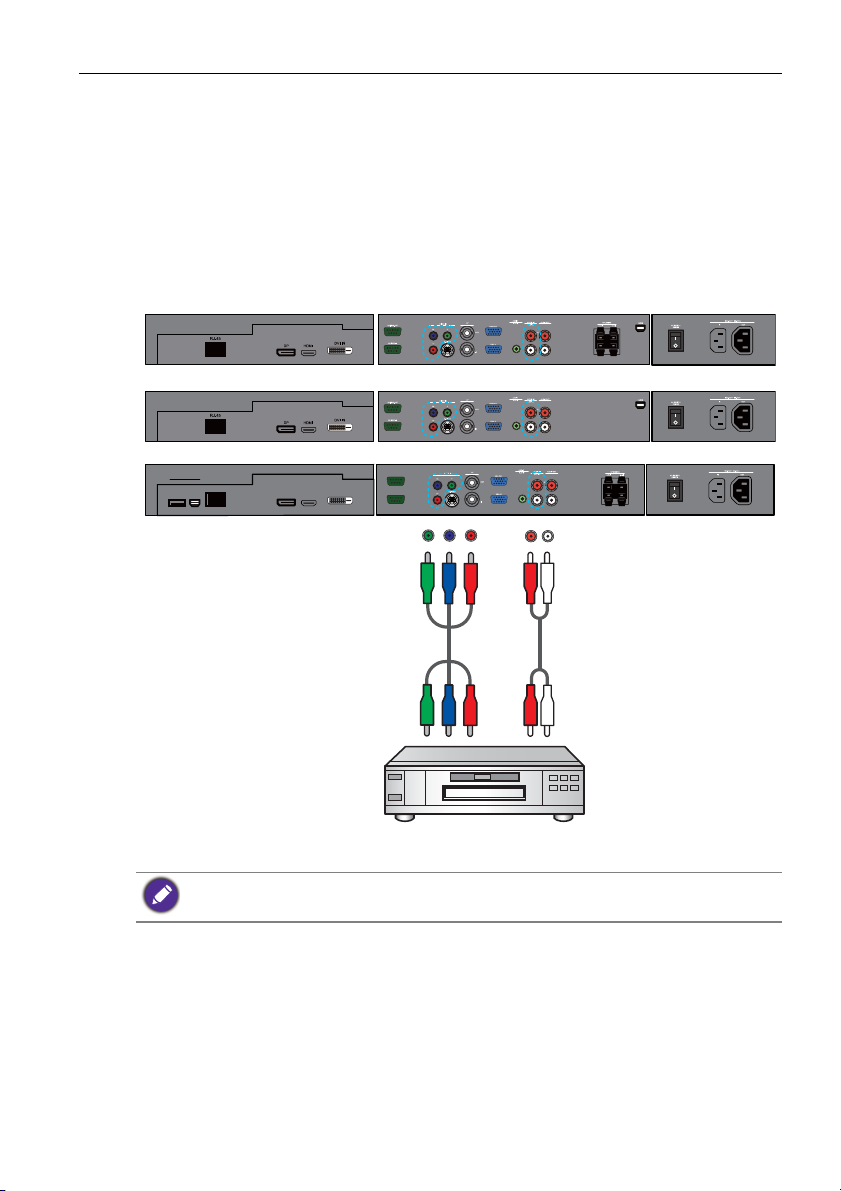
Podłączanie 23
Podłączanie komponentowego wejścia wideo YPbPr
1. Podłącz komponentowy przewód wideo do gniazd VIDEO IN (YPbPr)
monitora i komponentowych gniazd wyjściowych urządzenia A/V (np.
magnetowidu lub odtwarzacza DVD).
2. Podłącz odpowiedni przewód audio do gniazda wyjściowego audio
odtwarzacza DVD i gniazd AUDIO IN (AUDIO2) monitora.
3. Aby wyświetlić obraz wideo z tego źródła, naciśnij przycisk YPbPr na pilocie.
Aby wybrać odpowiednie źródło dźwięku, patrz "Audio Source (Źródło
dźwięku)" na stronie 44 w celu uzyskania dalszych szczegółów.
IL420/IL460
IL650
MULTI-MEDIA
USB A
RJ-45
USB B
DP
HDMI
Komponentowy
przewód wideo
RS-232C-OUT
RS-232C-IN
DVI-IN
Przewód
audio
Odtwarzacz DVD/magnetowid
Przewody te nie są załączone w zestawie i należy je zakupić osobno.
Seria SL
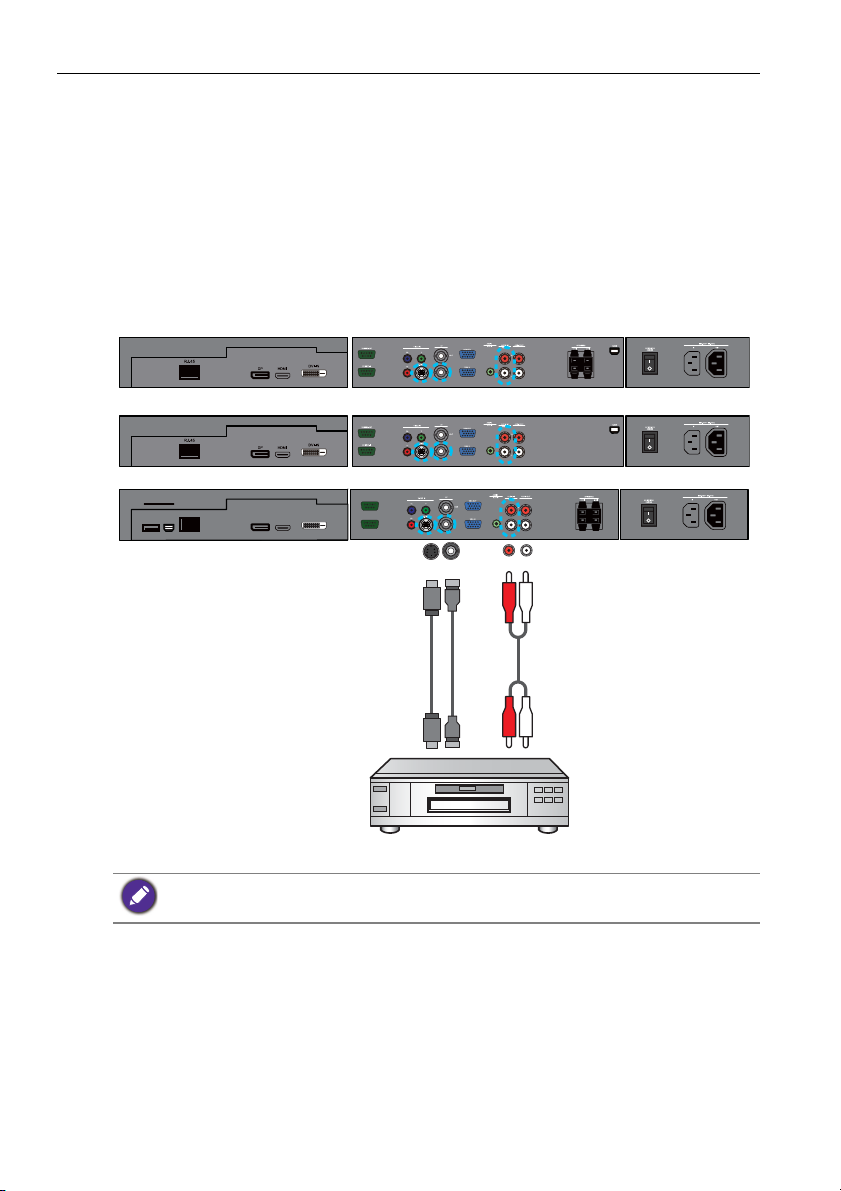
Podłączanie24
Podłączanie wejść AV i S-Video
1. Podłącz odpowiedni przewód wideo do gniazda VIDEO IN (S-VIDEO) lub AV
IN monitora i gniazda wyjściowego urządzenia A/V (np. magnetowidu).
2. Podłącz odpowiedni przewód audio do gniazd wyjściowych audio
magnetowidu i gniazd AUDIO IN monitora.
3. Aby wyświetlić obraz wideo z tego źródła, naciśnij przycisk AV na pilocie w
celu przełączenia na sygnał AV lub naciśnij kilkukrotnie przycisk INPUT w
celu przełączenia na sygnał S-Video. Aby wybrać odpowiednie źródło
dźwięku, patrz "Audio Source (Źródło dźwięku)" na stronie 44 w celu
uzyskania dalszych szczegółów.
IL420/IL460
IL650
MULTI-MEDIA
USB A
RJ-45
USB B
DP
HDMI
DVI-IN
RS-232C-OUT
RS-232C-IN
Przewód
S-Video
Przewód
AV
Przewód
audio
Odtwarzacz DVD/magnetowid
Przewody te nie są załączone w zestawie i należy je zakupić osobno.
Seria SL

Podłączanie 25
Podłączanie wejść multimedialnych (tylko seria SL)
Aby podłączyć monitor do sieci, wykonaj jeden z następujących kroków.
• Podłącz jeden koniec przewodu RJ-45 do gniazda RJ-45 w monitorze, a drugi
koniec do portu RJ-45 w module sieci Ethernet lub routerze.
• Podłącz bezprzewodową kartę sieciową do gniazda USB A.
Aby podłączyć monitor bezpośrednio do komputera:
Podłącz wtyczkę mini B przewodu USB do gniazda USB B w monitorze, a
wtyczkę typu A do komputera.
Aby wyświetlić obraz wideo z wejścia, naciśnij MULTI-MEDIA na pilocie zdalnego
sterowania lub wybierz MULTI-MEDIA z paska wyboru źródła w celu uzyskania
dostępu do ekranowego systemu multimediów. Szczegóły można znaleźć w
rozdziale "Obsługa ekranowego systemu multimedialnego" na stronie 54.
RS-232C-OUT
RS-232C-IN
DVI-IN
1
Napęd flash USB
2
Bezprzewodowa karta sieciowa USB
3
Przewód USB
4
Przewód RJ-45
1 2
MULTI-MEDIA
USB A
RJ-45
USB B
DP
HDMI
4
3
Przewody te nie są załączone w zestawie i należy je zakupić osobno.
Seria SL
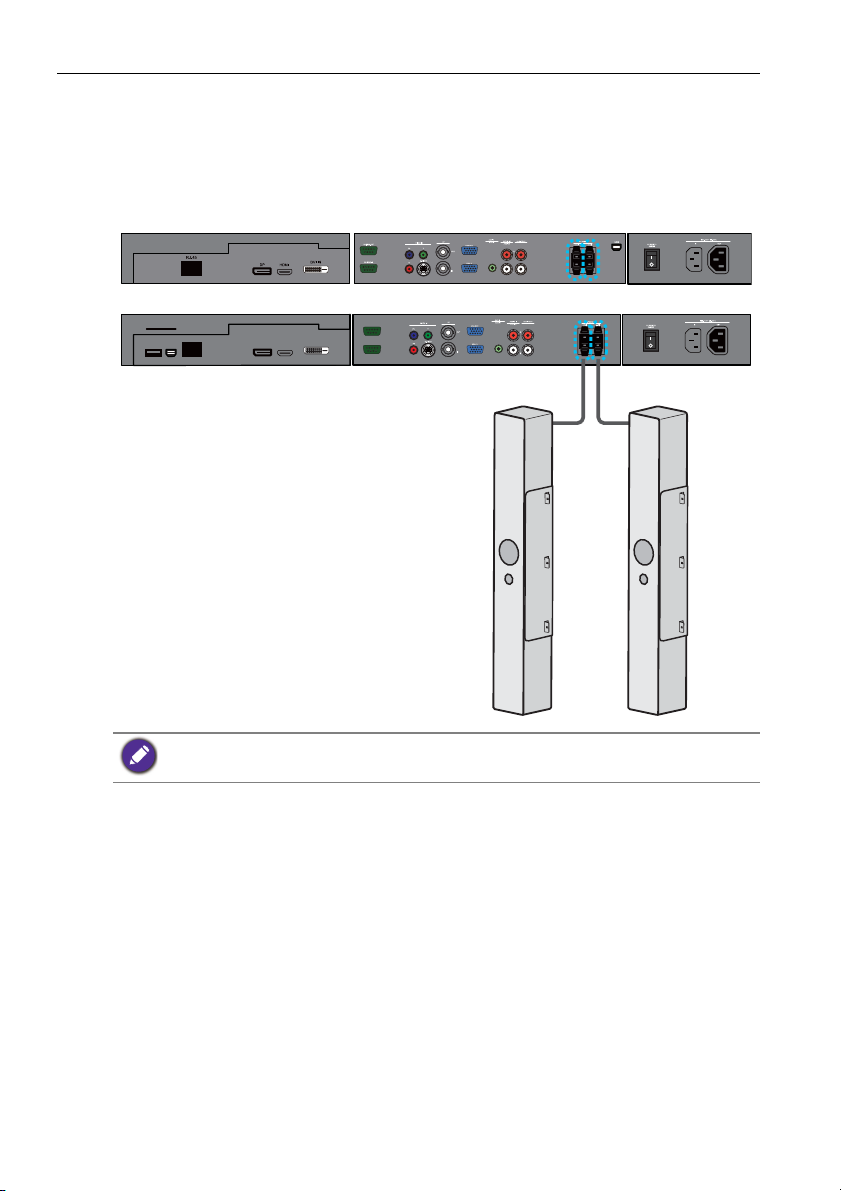
Podłączanie26
Podłączanie zewnętrznych głośników (nie dotyczy modelu
IL650)
Wzmacniacz wbudowany w monitor umożliwia emitowanie sygnałów audio za
pośrednictwem zewnętrznych głośników. Podłącz zewnętrzne głośniki do gniazd
SPEAKERS (R/L) monitora.
IL420/IL460 (nie dotyczy modelu IL650)
MULTI-MEDIA
USB A
RJ-45
USB B
DP
HDMI
RS-232C-OUT
RS-232C-IN
DVI-IN
Zewnętrzne głośniki
Głośność można regulować za pomocą pilota lub panelu sterowania na monitorze.
Seria SL
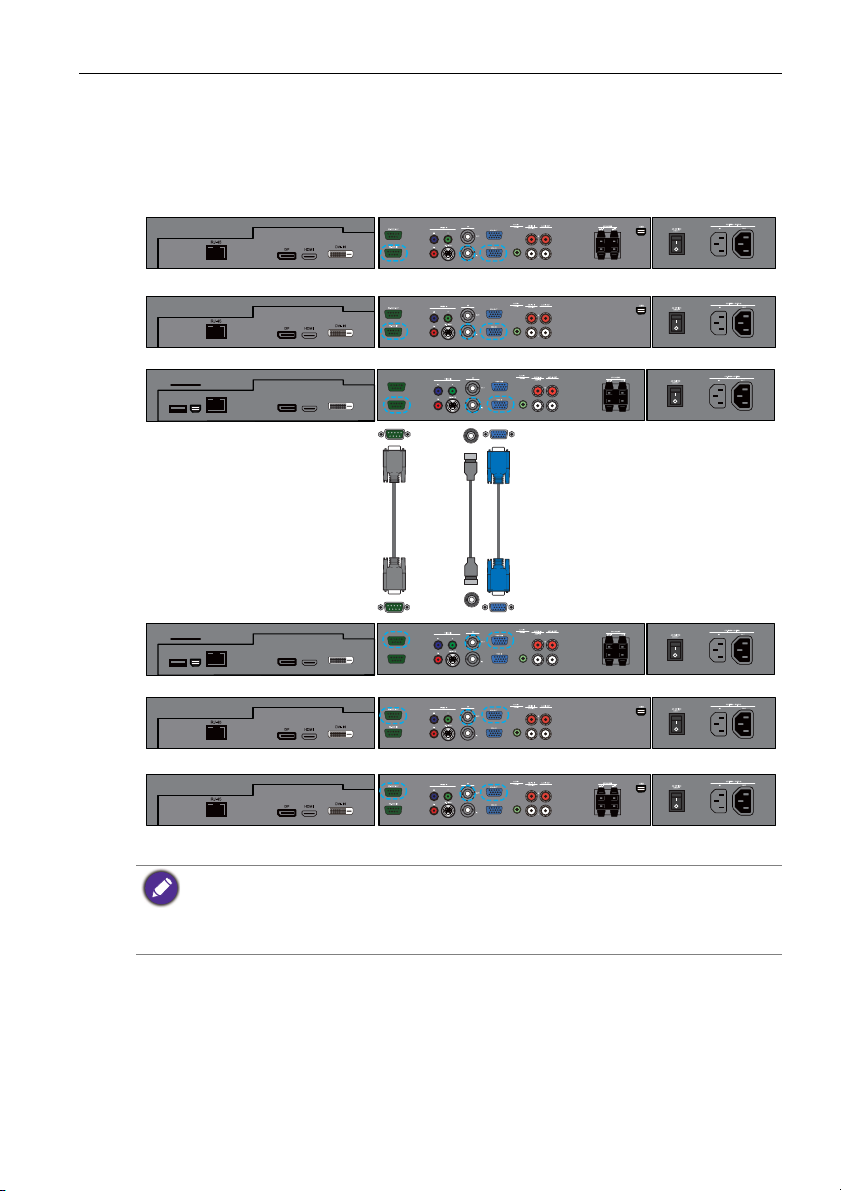
Podłączanie 27
Podłączanie kilku monitorów
Istnieje możliwość szeregowego podłączenia kilku monitorów do komputera.
Liczba monitorów możliwa do podłączenia zależy od rozdzielczości używanego
sygnału wejściowego.
Dodatkowy monitor
IL420/IL460
IL650
MULTI-MEDIA
USB A
RJ-45
USB B
DP
HDMI
Przewód
RS-232C
RS-232C-OUT
RS-232C-IN
DVI-IN
Przewód
AV
Przewód D-Sub
(15-stykowy)
Seria SL
Seria SL
MULTI-MEDIA
USB A
RJ-45
USB B
DP
HDMI
RS-232C-OUT
RS-232C-IN
DVI-IN
IL650
IL420/IL460
Pierwszy monitor
• Takie zastosowanie połączenia szeregowego RS-232C wymaga komputera
wyposażonego w gniazdo RS-232C.
• Użyj przewodów szeregowych RS-232C typu „null modem” do takich zastosowań.
• W przypadku użycia połączenia szeregowego postaraj się nie używać urządzenia
źródłowego HDCP.
